NPK - Teknisk dokumentasjon
|
|
|
- Oliver Møller
- 8 år siden
- Visninger:
Transkript
1 NPK - Teknisk dokumentasjon Versjonslogg Versjon Versjondato Gyldig for NPK-versjon (f.o.m.) Kommentar Første ordinære versjon Oppdatert med informasjon relatert til ny grupperingskomponent for Modul 8. 1
2 INNHOLD 1 INNLEDNING NPK DESIGN PRINSIPPER SYSTEMKRAV NPK MODULER, REGLER OG KJØREJOBBSEKVENS INTEGRASJON MED NPK INTEGRASJON AV NPK I EN WINDOWS APPLIKASJON DATABASEGRENSESNITT DATABASEGRENSESNITT MED EKSTERN DATABASE KONFIGURASJON BRUKERKONFIGURASJON SYSTEMKONFIGURASJON INSTALLASJON INSTALLASJONSPAKKEN INSTALLASJON AV NPK FEILHÅNDTERING LOGGING RAMMEVERK MÅLFORMATER LOGG FORMAT VEDLEGG A - MAPPING MELLOM NPK OG NPR MELDING VEDLEGG B OPPSETT OG KJØRING AV NPK.STØTTEKLIENT SÆRTJENESTER INNLESING AV KONFIGURASJON EKSEMPEL PÅ KJØRING SJEKKE LOGGFIL HENTE RESULTAT FRA NPK BASEN VEDLEGG C INSTALLASJON OG KJØRING AV NPK.FORNPRMELDING VEDLEGG D SLETTESKRIPT FOR Å SLETTE KONFIGURASJON OG DATA I DATABASEN SLETT KONFIGURASJON SLETT DATA VEDLEGG E SLETTESKRIPT FOR Å SLETTE KUN RESULTATER I NPK DATABASEN
3 1 Innledning Dette dokumentet er en overordnet teknisk dokumentasjon av NPK (Norsk pasientklassifisering). Dokumentets målgruppe er primært personer som har ansvar for å installere eller integrere NPK i ulike systemer eller driftsmiljøer. 2 NPK design prinsipper Designet av NPK følger av krav knyttet til funksjon, teknologi og bruksområde. Kravene som er definert er: 1. NPK skal kunne integreres i et databasemiljø og i Windows applikasjoner. 2. NPK skal være en tilstandsløs og idempotent kalkuleringsmotor. 3. NPK skal fungere uten behov for manuell endring av konfigurasjon. 4. NPK skal støtte sporing i resultatet tilbake til grunnlagsdataene (opphold/episoder) 5. NPK skal være åpen for endringer av regelsettet, men lukket for modifikasjon av regler. Dette betyr at regler kan utelukkes/legges til, men oppførselen til hver enkelt regel er konstant. 6. NPK skal være åpen for konfigurasjon av a. Logg føring av feil og ytelse. b. Parametere knyttet til regler c. Gyldig regelsett d. Kjørejobbsekvens 7. NPK skal avsluttes umiddelbart når feil oppstår. NPK skal ikke validere pådragsdata, logiske oppsettet av regler eller kjørejobbsekvens. Dette betyr at NPK vil 1. Kunne avslutte med feil 2. Kunne gi feil resultat, hvis pådragsdata ikke følger grenseverdiene definert i reglene (Se «NPK Beregningsregler» dokumentet for beskrivelse) eller hvis konfigurasjon av reglene eller kjørejobbsekvens ikke er meningsbærende. 3 Systemkrav NPK er en C# løsning og bygger på.net rammeverket. Rammeverket som løsningen er bygget på er.net Den krever å bli kjørt i et 64 bits miljø. Ut i fra minneprofileringer som er gjort under utviklingsstadiet ble det lest inn ca. 1,5 millioner rader med Episoder. NPK hadde da et maks minnebruk på ca. 5,7 GB minne. Hele kjørejobben tok da ca. 26 minutter. Ut ifra denne kan man anta at minnebruken blir ca. 4 GB per 1 million Episoder. Typisk maskinoppsett i et servermiljø (tilsvarer testmiljøet benyttet av Helsedirektoratet ved utvikling av NPK): - Windows Server 2012 R2, 64 bit - 32 GB minne (dedikert til NPK gir ca. 8 millioner rader) - 2,7 GHz prosessor GB disk 3
4 Ovenstående kan skaleres opp og ned etter behov, der antall Episoder som skal inngå per kjørejobb, er viktigste faktor. Anvendelse i servermiljø er ikke en prinsipiell forutsetning; installasjon i 64 bits Windows-miljø for desktop/laptop er også mulig. Bruk av det medfølgende databasegrensesnittet (NPK-databasen) forutsetter forutgående installasjon og tilstedeværelse av en valgfri SQL-databaseløsning. Per mars 2015 er dette grensesnittet ikke testet mot andre databasesystemer enn Microsoft SQL Server NPK Moduler, Regler og Kjørejobbsekvens. NPK er organisert i et sett med funksjonelle moduler hvor hver modul er assosiert med et sett med regler. Modulenes primærfunksjon er å knytte regler opp mot funksjonelle behov. Følgende moduler er definert: 1. Episodeanalyse 2. DRG beregning av Episoder 3. Seleksjon av episoder for konstruksjon og beskrivelse av opphold 4. Oppholdskonstruksjon 5. Beskrivelse av Opphold 6. DRG beregning av Opphold 7. Poengberegning av Opphold 8. Særtjenestekonstruksjon og beskrivelse En regel kan være knyttet til 1 og bare 1 modul. Reglene og modulene er beskrevet i dokumentasjon av regler. Ved kjøring av NPK må man spesifisere en kjørejobbsekvens. En kjørejobbsekvens er den rekkefølgen modulene og tilhørende regler blir utført på pådragsdataene. I standard brukerkonfigurasjon er det definert en kjørejobbsekvens Integrasjon med NPK NPK er realisert som et sett med kodebibliotek utviklet i C#. Kodebiblioteket inneholder alle funksjonelle moduler og regler som er tilstrekkelig for å beregne poeng pr opphold basert på et sett med Episoder eller Opphold som pådragsdata. NPK er designet som en kalkuleringsmotor uten eget grafisk brukergrensesnitt og kan derfor kun benyttes som en integrert komponent i et eksisterende kjøremiljø. NPK har støtte for følgende integrasjoner: 1. Integrasjon med en Windows applikasjon. Integrasjon som en komponent i en eksisterende Windows applikasjon. NPK eksponerer et programmeringsgrensesnitt for kjøring av beregning hvor inndata er Episoder/konfigurasjon/Opphold og utdata resultatet av poengberegningen. 2. Databasegrensesnitt. NPK kan integreres inn i et eksisterende databasemiljø hvor både inn/ut-data utveksles gjennom en database; NPK databasen. NPK database er basert på et skjema definert av NPK prosjektet. 4
5 5.1 Integrasjon av NPK i en Windows applikasjon Når NPK integreres inn i en Windows applikasjon har NPK ingen avhengighet til en database siden prosessering skjer i maskinminne. NPK tilbyr to API funksjoner for start av en kjørejobb. Forskjellen mellom disse funksjonene er kjøring med Episoder eller kjøring med Episoder og Opphold. API funksjonene ligger i klassen er «NPK» som er definert i biblioteket «NPK.dll». Metodene er: Resultat Start(List<Episode> episoder, Brukerkonfigurasjon brukerkonfigurasjon) Resultat Start(List<Episode> episoder, List<Opphold> oppholdsliste, Brukerkonfigurasjon brukerkonfigurasjon) Eksempel C# kode for å starte NPK er: var npk = new NPK(); npk.initialiser(); npk.start( ); Initialiser metoden må kalles før Start metoden. Særtjenester Gruppering av Særtjenester gjøres ved hjelp av en egen, konfigurerbar grupperingskomponent som er integrert i NPK. Denne komponenten initialiseres i NPK.Initialiser-metoden. Komponenten leser inn definisjonsdata fra en JSON-fil som angis i Brukerkonfigurasjon.Parametere.Definisjonsdata- ForSTG (filnavn). For å kunne gjennomføre gruppering og poengberegning av Særtjenester må man derfor sende inn Brukerkonfigurasjon til Initialiser metoden. Definisjonsdata filen må ligge under angitt Systemkonfigurasjonsmappesti. NB! For DRG-gruppering av Episode og Opphold benyttes fortsatt komponenten fra DRG System Development AB. Brukerkonfigurasjonen består av et sett med klasser og ser slik ut: public class Brukerkonfigurasjon { public List<int> KjørejobbsekvensListe public Parametere Parametere public List<DRG> DRGListe public List<EpisodeseleksjonVilkår> EpisodeseleksjonVilkårListe public List<HelsepersonellOgDRGKombinasjoner> HelsepersonellOgDRGKombinasjonerListe public List<EnhetOgDRGKombinasjoner> EnhetOgDRGKombinasjoner public List<STG> STGListe public List<KodeUnntak> KodeUnntaksListe } Se avsnitt om konfigurasjon for mer detaljert beskrivelse. Resultatet som NPK genererer er tre lister en med EpisodeResultat, en med Opphold og en med Særtjeneste. Klassedefinisjonen er som følger: public class Resultat { public List<EpisodeResultat> EpisodeResultater public List<Opphold> OppholdListe public List<Særtjeneste> Særtjenester } Se avsnitt om databasegrensesnittet for en mer detaljer. Klassedefinisjonene av «Resultat», «Episode», «Opphold» samt brukerkonfigurasjonen ligger i «NPK.Model.dll». 5
6 Det finnes det flere to forskjellige måter å kjøre NPK på. 1. NPK.Støtteklient Dette er et eksempel på hvordan NPK er integrert i en Windows applikasjon. Når denne kalles leser den først data fra NPK databasen inn i minnet. Deretter prosesseres dataene i NPK kalkuleringsmotoren, og til slutt lagres resultatene i NPK databasen. Se figur under. Eksempel C# kode for å kjøre denne er: var npk = new NPKStaging(); npk.start(); I tillegg er det også lagt inn støtte for å starte NPK.Støtteklient med flere forskjellige parametere. 1. Uten parameter: Vanlig kjøring med bruk NPK databasen. 2. Parameter 1: Oppretter NPK databasen, og brukes under installasjon. 3. Parameter 2: Kjører med hardkodede verdier. (Eksempelkode for integrasjon i en Windows applikasjon.) 4. Parameter ytelse: Kjører NPK med et oppgitt antall episoder og antall pasienter. Lager den samme episoden x antall ganger og kjører NPK med disse episodene en gang pr pasient, f. eks Eksempelet i bildet ovenfor vil kjøre NPK med 1 million episoder 1 gang. 5. Det er også mulig å overstyre standardmappen for konfigurasjon. Det gjøres ved å sende inn egendefinert sti som siste parameter. 6
7 Vær oppmerksom på at brukerkonfigurasjonen må som standard eksistere under mappen for Konfigurasjon. Det må ikke eksistere flere versjoner av samme fil i Konfigurasjonsmappen fordi NPK vil lese den første filen den finner. Innstillinger for plassering av konfigurasjonsmappe, loggfiler og om brukerkonfigurasjonen skal leses fra fil eller database hentes fra applikasjonens konfigurasjonsfil (NPK.Støtteklient.exe.config) og kan hvis ønskelig endres. Innstilling Standardverdi Beskrivelse LoggFilMappesti c:\npk.logg Brukes til å overstyre standard plassering av loggfilene. KonfigurasjonsMappeSti c:\program Files \Helsedirektoratet\NPK \Konfigurasjon Brukes til å overstyre standard mappe for konfigurasjonsfilene. LasteBrukerkonfigurasjonFraFil Nei Angir om NPK skal lese brukerkonfigurasjonen fra databasen eller fra filplassering. Hvis innstillingen settes til «Ja» vil den lete etter brukerkonfigurasjonsfilene i mappen som er angitt i innstillingen «KonfigurasjonsMappeSti». Eksisterende data i konfigurasjonstabellene i NPK basen vil bli overskrevet. TidsavbruddgrenseForLesingfraDatabasen 1200 Brukes til å angi tidsavbruddgrense i sekunder for lesing (episodedata) fra databasen. Det har blitt laget en C# solution som heter NPK.Støtteklient ligger som en egen zipfil (NPK.Støtteklient_Kildekode.zip) i installasjonspakken. Her finner man eksempel kode på hvordan man kan integrere seg mot NPK. 2. NPK.ForNPRMelding Dette er et annet eksempel på hvordan NPK er integrert i en Windows applikasjon. Denne applikasjonen er helt selvstendig fra NPK-databasen. Applikasjonen leser inn en NPR meldingsfil og brukerkonfigurasjonsfilene. Deretter prosesserer dataene i NPK kalkuleringsmotor og lagrer 7
8 resultatet til to filer en med Episoder og en med Opphold. Se figur under. Dette er en enkel Windows applikasjonen har begrensinger i forhold til validering og feilhåndtering av NPR meldingsfilene. Denne Windows applikasjonen har et filnavn som parameter: Vær oppmerksom på at brukerkonfigurasjonen må som standard eksistere under mappen for Konfigurasjon. Det må ikke eksistere flere versjoner av samme fil i Konfigurasjonsmappen fordi NPK vil lese den første filen den finner. Innstillinger for plassering av konfigurasjonsmappe og loggfiler hentes fra applikasjonens konfigurasjonsfil (NPK.ForNPRMelding.exe.config) og kan hvis ønskelig endres. Innstilling Standardverdi Beskrivelse LoggFilMappesti c:\npk.logg Brukes til å overstyre standard plassering av loggfilene. KonfigurasjonsMappeSti c:\program Files \Helsedirektoratet \NPK.ForNPRMelding \Konfigurasjon Brukes til å overstyre standard mappe for konfigurasjonsfilene. Det har blitt laget en C# solution som heter NPK.ForNPRMelding ligger som en egen zipfil (NPK.ForNPRMelding_Kildekode.zip) i installasjonspakken. 8
9 Resultat filene som NPK.ForNPRMelding generer opprettes på samme filområde som input fila ligger. CSV filene har et begrenset sett med data, og inneholder data i disse kolonnene: 2.1. Kolonner i resultatfil for Episode EpisodeId, Pasientnummer, MeldingEpisodeId, EpisodeDRGKode, EpisodeDRGNavn, OppholdId, DRGGrupperingAlder, DRGGrupperingAvslutningsmåte, DRGGrupperingVarighet, ErLaboratorietjeneste, ErDominantForOppholdsbeskrivelse, ErGyldigForOppholdskonstruksjon, ErGyldigForOppholdsbeskrivelse, ErGyldigTelemedisinskHelsehjelp, ErIndirekteHelsehjelp, ErPasientBosattINorge, ErPHVEllerTSB, ErSærfinansiert ErUtførtAvISFGodkjentAvdeling, ErDødVedAnkomst, ErIkkeReellPasientkontakt, FørsteUtskrivningsklartidspunkt, LOS24Timersperioder, LOSDøgnskiller, LOSDager, InneholderHjemmebasertPeriotonealdialyse, InneholderPasientadministrertLegemiddelbehandling, Spesialisering 2.2. Kolonner i resultatfil for Opphold OppholdId, Pasientnummer, AntallAvdelingsopphold, AntallKontakter, InnDatoTid, UtDatoTid, DRGGrupperingAlder, DRGGrupperingAvslutningsmåte, DRGGrupperingVarighet, ErLaboratorietjeneste, ErPHVEllerTSB, ErSærfinansiert, ErUnntaksbehandlet, ErUtførtAvISFGodkjentAvdeling, FørsteUtskrivningsklartidspunkt, Kommunenummer, LOS24TimersperioderForPoengberegning, LOSDøgnskillerForPoengberegning, Omsorgsnivå, TilSted, FørsteTellendeEpisode, SisteTellendeEpisode, Hovedepisode, RapporteringsEnhet, Debitor, ISFPoeng, Poengsum, DRGBasispoeng, PoengtilleggRehabiliteringPrimærVanlig, PoengtilleggRehabiliteringPrimærKompleks, PoengtilleggRehabiliteringSekundær, PoengtilleggLangLiggetid, PoengtilleggOrgandonasjon, PoengtilleggPalliativBehandling, PoengtilleggGrupperettetPasientopplæring, PoengtilleggMultipleLegekonsultasjoner, PoengtilleggBrannskadebehandlingHaukeland, PoengtilleggMedikamentellKreftbehandling, PoengfradragRituellOmskjæring, PoengfradragAssistertInseminasjon, PoengfradragSteriliseringSomHovedtilstand, ErGyldigBostedForISF, ErGyldigHelsepersonOgDRGForISF, ErGyldigEnhetOgDRGForISF, ErGyldigOppholdsavslutningForISF, ErGyldigFinansieringsmåteForISF, ErGyldigTjenesteområdeForISF, ErGyldigTjenesteinnholdForISF, ErTellendeISFOpphold Stegvis forklaring på hvordan man installerer og konfigurerer NPK.ForNPRMelding finnes i Vedlegg C. 9
10 5.2 Databasegrensesnitt NPK har støtte for integrasjon med ett database miljø. Det poengteres at dette ikke er definert som en kjernefunksjonalitet i NPK og at integrasjonen er dermed definert som et tillegg med de begrensninger dette gir i forhold til funksjonalitet knyttet til NPK DB. Tabellene som brukes som input for å kunne kjøre NPK: NPK databasen er strukturert ut ifra Helsedirektoratet sitt domenespråk. Det har blitt brukt norske tegn og alle feltnavn har blitt skrevet fullt ut slik at en person som ser domenemodellen for første gang enkelt skal kunne kommunisere med Helsedirektoratet på domenespråket. Dersom man ønsker en mapping mellom tabellene og NPR meldingen kan man se vedlegg A. 10
11 Den samme NPK databasen brukes også til lagring av resultat. For dokumentasjon av feltnavn se dokumentet «NPK Beregningsregler». Strukturen for resultatet for EpisodeResultat, Opphold og Særtjeneste ser slik ut: 11
12 5.3 Databasegrensesnitt med ekstern database Følgende diagram gir en oversikt over flyten av en kjørejobb: Stegene i prosesseringen er som følger: 1. Pådragsdata (Brukerkonfigurasjon, samt Episoder eller Opphold) flyttes til NPK DB. Med tanke på avhengighetene mellom de ulike tabellene, må tabellene leses inn i gyldig rekkefølge. Ett av flere gyldige alternativer for rekkefølgen er: Rapporteringsenhet Pasient Avdelingsopphold Kontakt Takst Episode Enhet Helseperson Prosedyre Tilstand Tidspunkt Kode Brukerkonfigurasjonstabellene kan leses i vilkårlig rekkefølge. 2. Start av NPK NPK prosjektet har laget en referanse implementasjon for start av NPK med database kobling. Koden nedenfor viser hvordan dette kan gjøres: var npk = new NPKStaging(); npk.start(); 12
13 Klassen «NPKStaging» er lokalisert i kodebiblioteket «NPK.dll». Det er også mulig å overstyre standard mappe for konfigurasjon ved å sende inn en egendefinert sti som en streng til metoden npk.start(). 3. Etter at prosessering er gjennomført uten feil, flyttes resultatene tilbake til NPK DB 4. Resultatene kan hentes fra NPK DB 6 Konfigurasjon NPK har 2 typer konfigurasjoner, brukerkonfigurasjon og systemkonfigurasjon. 6.1 Brukerkonfigurasjon Konfigurasjon som gir mulighet for variasjoner pr kjørejobb. Det følger med et standardkonfigurasjonssett for NPK som er knyttet til de ulike ISF regelverksversjonene. Se «NPK Beregningsregler» dokumentet for beskrivelse av innhold og struktur i brukerkonfigurasjonsfilene. Standard brukerkonfigurasjonen består av disse filene: NPK_Parametere_[a-Z,0-9].csv NPK_DRGListe_[a-Z,0-9].csv NPK_Episodeseleksjon_[a-Z,0-9].csv NPK_EnhetOgDRGKombinasjoner_[a-Z,0-9].csv NPK_HelsepersonellOgDRGKombinasjoner_[a-Z,0-9].csv NPK_STGListe_[a-Z,0-9].csv NPK_Kodeunntaksliste[a-Å,0-9].csv Det er laget et skript som en del av installasjonspakken som legger inn brukerkonfigurasjonen inn i NPK databasen. Se avsnitt for installasjonsvedlegg. 13
14 Brukerkonfigurasjonen ser slik ut i NPK databasen: 6.2 Systemkonfigurasjon Systemkonfigurasjon er statisk konfigurasjon som er uavhengig av kjørejobb og oppdateres enten årlig eller ved ny versjon av NPK. 14
15 Systemkonfigurasjonen består av disse filene: NPK_Kommuneliste.csv RegelGyldighetsperiode.txt DRG grupperingskomponent Mappestruktur Standard mappestruktur for systemkonfigurasjonen er som følger: Mappen «DRGGrupperingsKomponent» blir ikke opprettet under installasjonen. Man kan legge DRGGrupperingskomponent DLL en hvor som helst under rotkatalogen for konfigurasjon siden systemet vil søke i gjennom hele mappestrukturen til den finner en DLL med riktig produktversjon. Standard mappesti til rotkatalogen for Konfigurasjon kan overstyres ved å sende inn mappestien til Initialiser metoden. Se eksempel under: var npk = new NPK(); npk.initialiser("c:\\konfigurasjon\\"); npk.start( ); Gyldighetsperiode for en regel Alle regler som er opprettet i NPK vil få et sett med attributter som vil definere hvorvidt en regel skal kjøres eller ikke. Denne informasjonen vil lagres til en fil som heter «RegelGyldighetsperiode.txt» og ligge i systemkonfigurasjonsmappen under installasjonsområdet. Første gang NPK kjøres vil den lete etter denne filen. Hvis den ikke finnes vil den automatisk bli opprettet. Da vil man få et komplett dokument med alle reglene som eksisterer i NPK. Generelt vil det alltid være filen som er fasiten, og det er kun fra gyldig fra dato og gyldig til dato som påvirker NPK. 15
16 Bakgrunnen for denne konfigurasjonen er at man for eksempel kun skal kunne kjøre en regel for året 2018, og for det påfølgende året skal en annen versjon av regelen kjøres. Attributtene er: ID Identifikator for en regel. Denne å være unik, og må generes av NPK når en ny regel opprettes. Denne må ikke endres i konfigurasjonsfilen. Da vil NPK automatisk opprette IDen på nytt. BESKRIVELSE Dette er en beskrivende tekst av regelen, og brukes for å enkelt kunne lese ut i fra filen hva regelen betyr og gjør. Det finnes ingen begrensing på hvor lang denne kan være. Det bør brukes bokstavene A-Å, og tallene 0-9. Det ikke implementert støtte for spesialtegn som for eksempel ; <, Beskrivelse kan heller ikke bestå av fnutter. Parentes () er akseptert. GYLDIGFRADATO Dette er datoen som en regel skal være gyldig fra. En regel vil alltid få initial verdi og gjelder fra og med denne datoen. GYLDIGTILDATO Dette er datoen brukes til å si hvor lagt frem i tid en regel skal være gyldig. En regel vil alltid få initial verdi , og gjelder til og med denne datoen. Skal en regel ha forskjellige gyldig fra dato eller gyldig til dato legges dette inn i fila slik: { "Id": "d6ee847f-d9e9-41ad-b06c b05670", "Beskrivelse": " Standard beskrivelse for dummyregel nr 1", "GyldigFraDato": " ", "GyldigTilDato": " " }, { "Id": "33a4997a ba f6ef559a", "Beskrivelse": "Standard beskrivelse for dummyregel versjon nr 2", "GyldigFraDato": " ", "GyldigTilDato": " " } Regler for json oppbyggingen: - Det skal alltid være en [ ] rundt alt innholdet - En regel skal alltid ha en { } rundt seg - Regler skilles ved hjelp av komma (,) - Navn på attributt og verdien skal alltid skrives med "" rundt seg - Navn på attributt og verdi skal skilles med : - Det har ingen betydning om det er mellomrom før og etter : - Det har ingen betydelse om attributtene skrives med store eller små bokstaver 16
17 - En dato er på formatet dd.mm.åååå og det må brukes punktum i mellom dag måned og år (.) - I beskrivelse kan man ikke benytte seg av tegnet " 17
18 7 Installasjon Dette kapittelet beskriver hvordan installasjonsprosedyrene for NPK er. 7.1 Installasjonspakken NPK installasjonspakken leveres som en ZIP fil med følgende format: «NPK.[versionsnummer].zip» Start med å pakke ut zip filen til en temporær katalog f.eks. «C:\temp\NPK\» Krav til rettigheter ved installasjon Det er knyttet noen krav til rettigheter for den bruker som utfører installasjon av NPK. 1. Rettigheter for installasjon av NPK komponenter: a. Lokal maskinadministrator. 2. Database rettigheter. Dette er kun påkrevd hvis NPK skal integreres med en lokal database instans. a. Sysadmin/Public på lokal database instans: 18
19 b. SSIS database rettigheter: 7.2 Installasjon av NPK Installasjonssteg: 1. Skift til den katalogen NPK installasjonspakken er pakket ut. 2. Kjør NPK installasjonsfilen «NPK.Setup.msi». NPK blir installert som en 64 bits Windows applikasjon under «C:\Program Files\Helsedirektoratet\NPK». 3. Opprettelse av NPK databasen: a. Valider at «connectionstring» feltet i «NPK.Støtteklient.exe.config» er korrekt for det lokale miljøet. «NPK.Støtteklient.exe.config» er installert i «c:\program files\helsedirektoratet\npk»: <connectionstrings> <add name="npkcontext" connectionstring="data Source=localhost; Initial Catalog=NPK; Integrated Security=True; MultipleActiveResultSets=True" providername="system.data.sqlclient" /> </connectionstrings> b. Start kommandolinjen i Administrator modus og kjør følgende kommandoen «NPK.Støtteklient.exe 1». Da blir NPK databasen opprettet. 8 Feilhåndtering Det er lagt til grunn at NPK skal anvende med ferdig validerte og kvalitetssikrede data, jf. krav til rapportering til NPR. Prinsippet for feilhåndtering i NPK er derfor at systemet vil avslutte en beregning ved første unntakshendelse; feile tidlig og hardt. For mer informasjon om logging av unntakshendelser se avsnitt for Logging. 19
20 9 Logging 9.1 Rammeverk Løsningen bruker rammeverket log4net for logging ( Log4net støtter logging til flere typer målformater (konsoll, database, fil m.fl.) og logg formatteringer. Logging kan styres gjennom konfigurasjon, noe som innebærer at logging kan overstyres i den lokale installasjonen. Konfigurasjonsfil for logging (log4net.config) ligger i NPK installasjonskatalogen. 9.2 Målformater NPK kommer med støtte for følgende målformater: Fil, formater Konsoll Hendelseslogg Database For å få logget til hendelsesloggen må klientapplikasjonen kjøres som administrator én gang. Dette er for å få opprettet klientapplikasjonen som kilde (event source) i Windows sin hendelseslogg (Event Viewer). Deretter kan klientapplikasjonen kjøres under en hvilken som helst bruker som har tilstrekkelig rettigheter til NPK databasen. Standard katalog for loggfiler er «C:\NPK.Logg\». Det logges også til databasen i NPK Nivåer Det er implementert logging for disse nivåene: DEBUG, logging under utvikling/testing. Dette nivået er slått av i installasjonspakken. INFO, logg av generell beregningsinformasjon, se avsnitt for logginformasjon. ERROR, logg av feilmeldinger Databasekonfigurasjon for logging Konfigurasjonsfil for logging (log4net.config) ligger i NPK installasjonskatalogen. Inne i denne filen finner du en node som heter <appender name="adonetappender" type="log4net.appender.adonetappender"> Under denne finnes en node som heter connectionstring, og her må du kontrollere om den peker på riktig databaseinstans under data source. 9.3 Logg format NPK er konfigurert med følgende logg format: %date{yyyy-mm-dd HH:mm:ss} %level - %message%newline %level% : Logg nivå %message%: Logg beskrivelse 20
21 Det logges akkurat det samme som det logges i loggfilen. Database tabellen for logging ser slik ut: Logginformasjon Følgende informasjon blir logget på INFO nivå: Relevante konfigurasjonsparametere (RegelsettDato, Kjørejobbsekvens) Antall episoder som er lest inn Antall Opphold som genereres Regler som blir brukt for kjørejobben Progresjon pr. modul (logges underveis) Tidsforbruk pr. modul (starttid, stopptid) Tidsforbruk for lagring Total tidsforbruk Minneforbruk Visning av loggfiler Følgende verktøy kan brukes for å lese loggen: Notepad YALV, Windows viewer ( 21
22 Vedlegg A - Mapping mellom NPK og NPR melding Entitet / Tabell Feltnavn i Nye NPK Navn i NPR melding Kommentar Episode Id Primærnøkkel i databasen, big int Episode EpisodeId Episode.episodeID Episode InnDatoTid Episode.innDatoTid Episode UtDatoTid Episode.utDatoTid Episode FolkeregistrertKommune Episode.komNrHjem Episode AlderIDager Episode.alderIDager Episode TilSted Episode.utTilstand Episode UtTilstand Episode.tilSted Episode Debitor Episode.debitor Episode Omsorgsnivå Episode.omsorgsniva Episode Inntilstand Episode.inntilstand Avdelingsopphold (AvdOpp) Id Primærnøkkel i databasen, big int Enhet Id Primærnøkkel i databasen, big int Enhet Type RefEnhet.typeEnhet Enhet OffisiellAvdelingskode Enhet.offAvdKode Enhet ISFRefusjon Enhet.isfRefusjon Kontakt Id Primærnøkkel i databasen, big int Kontakt Type Kontakt.kontakttype Kontakt Aktivitetssted Kontakt.stedAktivitet Kontakt Aktivitetstype Kontakt.polkonAktivitet Kontakt IndirekteAktivitet Kontakt.polIndir Helseperson Id Primærnøkkel i databasen, big int Helseperson UtførendeHelsepersonell Helseperson.polUtforende Helseperson Rolle Helseperson.Rolle Takst Id Primærnøkkel i databasen, big int Takst Takstnummer Takst.takstnummer Rapporteringsenhet (Institusjon) Id Primærnøkkel i databasen, big int Rapporteringsenhet (Institusjon) Rapporteringsenhetsnummer Institusjon.institusjonID Rapporteringsenhet (Institusjon) Foretaksnummer Finnes ikke Pasient Id Primærnøkkel i databasen, big int Pasient Nr Pasient.pasientNr Pasient Fødselsår Pasient.fodselsar Pasient KjønnKode Pasient.kjonn Tilstand Id Primærnøkkel i databasen, big int Tilstand Akse Tilstand.akse Tilstand TilstandNr Tilstand.tilstNr Prosedyre Id Primærnøkkel i databasen, big int Prosedyre ProsedyreNr Prosedyre.prosNr 22
23 Tidspunkt Id Primærnøkkel i databasen, big int Tidspunkt Type Tidspunkt.typeTidspunkt Tidspunkt Verdi Tidspunkt.tidspunkt Kode Id Primærnøkkel i databasen, big int Kode KodeNr Tilstand.Kode.kodeNr eller Prosedyre.Kode.kodeNr Kode Verdi Tilstand.Kode.kodeVerdi eller Prosedyre.Kode.kodeVerdi Tilstand.Kode.Kodeverk eller Kode Kodeverk Prosedyre.Kode.KodeVerk 23
24 Vedlegg B Oppsett og kjøring av NPK.Støtteklient Installere NPK (Se eget kapittel (8.2)). For å kjøre NPK-støtteklienten må vi legge inn en DRGGrupperingskomponent og evt. diverse konfigurasjonsfiler (se omtale lenger ned). Disse kan lastes ned her: Last ned ønsket versjon av DRGGrupperingskomponenten. Pakk ut komponenten (dll-filen) til legg den i følgende katalog (katalogen må lages): C:\Program Files\Helsedirektoratet\NPK\Konfigurasjon\DRGGrupperingsKomponent\ Særtjenester For gruppering av særtjenester benyttes en egen grupperingskomponent som er integrert i NPK. Den krever at det ligger en definisjonsdatafil på JSON format under systemkonfigurasjonsmappestien. Navnet på filen angis i Brukerkonfigurasjon.Parametere.DefinisjonsdataForSTG. Innlesing av konfigurasjon NPK-støtteklienten kan lese konfigurasjon direkte fra filer og fylle disse inn i NPK-databasen. Evt kan man selv fylle NPK-databasen med konfigurasjonen. Derom man ønsker å lese inn konfigurasjonsfilene må filene legges under: C:\Program Files\Helsedirektoratet\NPK\Konfigurasjon\ I tillegg må man sette parameteren «LasteBrukerkonfigurasjonFraFil» i filen «C:\Program Files\NPK\NPK.Støtteklient.exe.config» til «Ja». 24
25 Eksempel på kjøring Følgende fil leses inn: <?xml version="1.0" encoding="iso " standalone="yes"?> <Melding xmlns=" versjon="50.0.1" fradatoperiode=" " tildatoperiode=" " uttakdato=" " leverandor="norsk pasientregister" navnepj="xml Protect" versjonut="4.1" versjonepj="4.1" lopenr=" "> <Kontaktperson kontperson="norsk pasientregister" meldtelefon=" " typekontaktperson="1" /> <Institusjon institusjonid=" "> <Enhet enhetid=" " offavdkode="8700" isfrefusjon="1" reshid="994635" /> <Enhet enhetid=" " orgnr=" " reshid="991809" /> <!-- Opphold har hovedtilstand med kodeverdi "Z016" => ErGyldigTjenesteinnholdForISF false --> <Pasient pasientnr=" " kjonn="2" fodselsar="1948"> <Episode episodeid="248001" inndatotid=" t07:00:00" frasted="1" debitor="1" komnrhjem="0301" inntilstand="1" innmatehast="1" omsorgsniva="1" uttilstand="1" tilsted="1" utdatotid=" t07:00:00"> <AvdOpp oppholdstype="1" avdoppaktivitet="1"> </AvdOpp> <RefEnhet enhetid=" " typeenhet="1" /> <RefEnhet enhetid=" " typeenhet="2" /> <RefEnhet enhetid=" " typeenhet="7" /> <Tilstand tilstnr="1"> <Kode kodenr="1" Kodeverk="D" kodeversjon="7" kodeverdi="z016" /> </Tilstand> <Tilstand tilstnr="2"> <Kode kodenr="1" Kodeverk="D" kodeversjon="7" kodeverdi="i460" /> </Tilstand> <Tjeneste startdatotid=" t13:45:00"> <Tiltak typetiltak="1"> <Prosedyre prosnr="1"> <Kode kodenr="1" Kodeverk="M" kodeversjon="7" kodeverdi="wdab80" /> </Prosedyre> </Tiltak> </Tjeneste> </Episode> </Pasient> <!-- Opphold har hovedtilstander uten kodeverdier for Hovedtilstandskoder som reflekterer tjenesteinnhold utenfor ISF-grunnlaget => ErGyldigTjenesteinnholdForISF true --> <Pasient pasientnr=" " kjonn="2" fodselsar="1948"> <Episode episodeid="248002" inndatotid=" t07:00:00" frasted="1" debitor="1" komnrhjem="0301" inntilstand="1" innmatehast="1" omsorgsniva="1" uttilstand="1" tilsted="1" utdatotid=" t07:00:00"> <AvdOpp oppholdstype="1" avdoppaktivitet="1"> </AvdOpp> <RefEnhet enhetid=" " typeenhet="1" /> <RefEnhet enhetid=" " typeenhet="2" /> <RefEnhet enhetid=" " typeenhet="7" /> <Tilstand tilstnr="1"> <Kode kodenr="1" Kodeverk="D" kodeversjon="7" kodeverdi="c470" /> </Tilstand> <Tilstand tilstnr="2"> <Kode kodenr="1" Kodeverk="D" kodeversjon="7" kodeverdi="i460" /> </Tilstand> <Tjeneste startdatotid=" t13:45:00"> <Tiltak typetiltak="1"> <Prosedyre prosnr="1"> <Kode kodenr="1" Kodeverk="M" kodeversjon="7" kodeverdi="wdab80" /> </Prosedyre> </Tiltak> </Tjeneste> </Episode> <Episode episodeid="248003" inndatotid=" t07:00:00" frasted="1" debitor="1" komnrhjem="0301" inntilstand="1" innmatehast="1" omsorgsniva="1" uttilstand="1" tilsted="1" utdatotid=" t07:00:00"> <AvdOpp oppholdstype="1" avdoppaktivitet="1"> </AvdOpp> <RefEnhet enhetid=" " typeenhet="1" /> <RefEnhet enhetid=" " typeenhet="2" /> <RefEnhet enhetid=" " typeenhet="7" /> <Tilstand tilstnr="1"> <Kode kodenr="1" Kodeverk="D" kodeversjon="7" kodeverdi="a521" /> </Tilstand> <Tilstand tilstnr="2"> <Kode kodenr="1" Kodeverk="D" kodeversjon="7" kodeverdi="i460" /> 25
26 </Tilstand> <Tjeneste startdatotid=" t13:45:00"> <Tiltak typetiltak="1"> <Prosedyre prosnr="1"> <Kode kodenr="1" Kodeverk="M" kodeversjon="7" kodeverdi="wdab80" /> </Prosedyre> </Tiltak> </Tjeneste> </Episode> </Pasient> </Institusjon> </Melding> Dette gir følgende fylling av NPK-databasen: USE [NPK] SET IDENTITY_INSERT [dbo].[avdelingsopphold] ON INSERT [dbo].[avdelingsopphold] ([Id]) VALUES (1) INSERT [dbo].[avdelingsopphold] ([Id]) VALUES (2) INSERT [dbo].[avdelingsopphold] ([Id]) VALUES (3) SET IDENTITY_INSERT [dbo].[avdelingsopphold] OFF SET IDENTITY_INSERT [dbo].[pasient] ON INSERT [dbo].[pasient] ([Id], [Nr], [Fødselsår], [KjønnKode]) VALUES (1, N' ', 1948, 2) INSERT [dbo].[pasient] ([Id], [Nr], [Fødselsår], [KjønnKode]) VALUES (2, N' ', 1948, 2) SET IDENTITY_INSERT [dbo].[pasient] OFF SET IDENTITY_INSERT [dbo].[rapporteringsenhet] ON INSERT [dbo].[rapporteringsenhet] ([Id], [Rapporteringsenhetsnummer], [Foretaksnummer]) VALUES (1, N' ', NULL) SET IDENTITY_INSERT [dbo].[rapporteringsenhet] OFF SET IDENTITY_INSERT [dbo].[episode] ON INSERT [dbo].[episode] ([Id], [AlderIDager], [EpisodeId], [Debitor], [FolkeregistrertKommune], [InnDatoTid], [UtDatoTid], [Omsorgsnivå], [TilSted], [Inntilstand], [UtTilstand], [Avdelingsopphold_Id], [Kontakt_Id], [Pasient_Id], [Rapporteringsenhet_Id]) VALUES (1, NULL, N'248002', 1, N'0301', CAST(N' :00:00.000' AS DateTime), CAST(N' :00:00.000' AS DateTime), 1, 1, 1, 1, 1, NULL, 2, 1) INSERT [dbo].[episode] ([Id], [AlderIDager], [EpisodeId], [Debitor], [FolkeregistrertKommune], [InnDatoTid], [UtDatoTid], [Omsorgsnivå], [TilSted], [Inntilstand], [UtTilstand], [Avdelingsopphold_Id], [Kontakt_Id], [Pasient_Id], [Rapporteringsenhet_Id]) VALUES (2, NULL, N'248003', 1, N'0301', CAST(N' :00:00.000' AS DateTime), CAST(N' :00:00.000' AS DateTime), 1, 1, 1, 1, 2, NULL, 2, 1) INSERT [dbo].[episode] ([Id], [AlderIDager], [EpisodeId], [Debitor], [FolkeregistrertKommune], [InnDatoTid], [UtDatoTid], [Omsorgsnivå], [TilSted], [Inntilstand], [UtTilstand], [Avdelingsopphold_Id], [Kontakt_Id], [Pasient_Id], [Rapporteringsenhet_Id]) VALUES (3, NULL, N'248001', 1, N'0301', CAST(N' :00:00.000' AS DateTime), CAST(N' :00:00.000' AS DateTime), 1, 1, 1, 1, 3, NULL, 1, 1) SET IDENTITY_INSERT [dbo].[episode] OFF SET IDENTITY_INSERT [dbo].[enhet] ON INSERT [dbo].[enhet] ([Id], [Type], [OffisiellAvdelingskode], [ISFRefusjon], [Episode_Id]) VALUES (1, 1, NULL, NULL, 1) INSERT [dbo].[enhet] ([Id], [Type], [OffisiellAvdelingskode], [ISFRefusjon], [Episode_Id]) VALUES (2, 7, N'8700', 1, 2) INSERT [dbo].[enhet] ([Id], [Type], [OffisiellAvdelingskode], [ISFRefusjon], [Episode_Id]) VALUES (3, 7, N'8700', 1, 1) INSERT [dbo].[enhet] ([Id], [Type], [OffisiellAvdelingskode], [ISFRefusjon], [Episode_Id]) VALUES (4, 1, NULL, NULL, 2) 26
27 INSERT [dbo].[enhet] ([Id], [Type], [OffisiellAvdelingskode], [ISFRefusjon], [Episode_Id]) VALUES (5, 2, N'8700', 1, 3) INSERT [dbo].[enhet] ([Id], [Type], [OffisiellAvdelingskode], [ISFRefusjon], [Episode_Id]) VALUES (6, 2, N'8700', 1, 1) INSERT [dbo].[enhet] ([Id], [Type], [OffisiellAvdelingskode], [ISFRefusjon], [Episode_Id]) VALUES (7, 2, N'8700', 1, 2) INSERT [dbo].[enhet] ([Id], [Type], [OffisiellAvdelingskode], [ISFRefusjon], [Episode_Id]) VALUES (8, 7, N'8700', 1, 3) INSERT [dbo].[enhet] ([Id], [Type], [OffisiellAvdelingskode], [ISFRefusjon], [Episode_Id]) VALUES (9, 1, NULL, NULL, 3) SET IDENTITY_INSERT [dbo].[enhet] OFF SET IDENTITY_INSERT [dbo].[prosedyre] ON INSERT [dbo].[prosedyre] ([Id], [ProsedyreNr], [OpphavEpisode_Id], [Opphold_Id]) VALUES (1, 1, 2, NULL) INSERT [dbo].[prosedyre] ([Id], [ProsedyreNr], [OpphavEpisode_Id], [Opphold_Id]) VALUES (2, 1, 3, NULL) INSERT [dbo].[prosedyre] ([Id], [ProsedyreNr], [OpphavEpisode_Id], [Opphold_Id]) VALUES (3, 1, 1, NULL) SET IDENTITY_INSERT [dbo].[prosedyre] OFF SET IDENTITY_INSERT [dbo].[tilstand] ON INSERT [dbo].[tilstand] ([Id], [ErHovedtilstand], [Akse], [TilstandNr], [OpphavEpisode_Id], [Opphold_Id], [Særtjeneste_Id]) VALUES (1, NULL, NULL, 2, 3, NULL, NULL) INSERT [dbo].[tilstand] ([Id], [ErHovedtilstand], [Akse], [TilstandNr], [OpphavEpisode_Id], [Opphold_Id], [Særtjeneste_Id]) VALUES (2, NULL, NULL, 1, 1, NULL, NULL) INSERT [dbo].[tilstand] ([Id], [ErHovedtilstand], [Akse], [TilstandNr], [OpphavEpisode_Id], [Opphold_Id], [Særtjeneste_Id]) VALUES (3, NULL, NULL, 1, 3, NULL, NULL) INSERT [dbo].[tilstand] ([Id], [ErHovedtilstand], [Akse], [TilstandNr], [OpphavEpisode_Id], [Opphold_Id], [Særtjeneste_Id]) VALUES (4, NULL, NULL, 2, 1, NULL, NULL) INSERT [dbo].[tilstand] ([Id], [ErHovedtilstand], [Akse], [TilstandNr], [OpphavEpisode_Id], [Opphold_Id], [Særtjeneste_Id]) VALUES (5, NULL, NULL, 1, 2, NULL, NULL) INSERT [dbo].[tilstand] ([Id], [ErHovedtilstand], [Akse], [TilstandNr], [OpphavEpisode_Id], [Opphold_Id], [Særtjeneste_Id]) VALUES (6, NULL, NULL, 2, 2, NULL, NULL) SET IDENTITY_INSERT [dbo].[tilstand] OFF SET IDENTITY_INSERT [dbo].[kode] ON INSERT [dbo].[kode] ([Id], [KodeNr], [Verdi], [Kodeverk], [Prosedyre_Id], [Tilstand_Id]) VALUES (1, 1, N'WDAB80', N'M', 1, NULL) INSERT [dbo].[kode] ([Id], [KodeNr], [Verdi], [Kodeverk], [Prosedyre_Id], [Tilstand_Id]) VALUES (2, 1, N'WDAB80', N'M', 2, NULL) INSERT [dbo].[kode] ([Id], [KodeNr], [Verdi], [Kodeverk], [Prosedyre_Id], [Tilstand_Id]) VALUES (3, 1, N'WDAB80', N'M', 3, NULL) INSERT [dbo].[kode] ([Id], [KodeNr], [Verdi], [Kodeverk], [Prosedyre_Id], [Tilstand_Id]) VALUES (4, 1, N'Z016', N'D', NULL, 3) INSERT [dbo].[kode] ([Id], [KodeNr], [Verdi], [Kodeverk], [Prosedyre_Id], [Tilstand_Id]) VALUES (5, 1, N'I460', N'D', NULL, 6) INSERT [dbo].[kode] ([Id], [KodeNr], [Verdi], [Kodeverk], [Prosedyre_Id], [Tilstand_Id]) VALUES (6, 1, N'I460', N'D', NULL, 4) INSERT [dbo].[kode] ([Id], [KodeNr], [Verdi], [Kodeverk], [Prosedyre_Id], [Tilstand_Id]) VALUES (7, 1, N'C470', N'D', NULL, 2) INSERT [dbo].[kode] ([Id], [KodeNr], [Verdi], [Kodeverk], [Prosedyre_Id], [Tilstand_Id]) VALUES (8, 1, N'A521', N'D', NULL, 5) INSERT [dbo].[kode] ([Id], [KodeNr], [Verdi], [Kodeverk], [Prosedyre_Id], [Tilstand_Id]) VALUES (9, 1, N'I460', N'D', NULL, 1) SET IDENTITY_INSERT [dbo].[kode] OFF 27
28 For å kjøre NPK.Støtteklienten med data lagt inn i databasen: C:\Program Files\Helsedirektoratet\NPK>NPK.Støtteklient.exe Sjekke loggfil Etter kjøring kan man sjekke loggfilen som ligger der den er spesifisert i «C:\Program Files\NPK\NPK.Støtteklient.exe.config» under «LoggFilMappesti». Default vil loggfilene ligge i mappen «C:\NPK.Logg\» og hete «NpkLog.txt» og «NpkLogYalv.xml». Hente resultat fra NPK basen Følgende SQL-kode kan brukes for å hente data fra NPK-databasen: USE NPK SELECT * FROM dbo.drgberegningresultat SELECT * FROM dbo.episodeoppholdkobling SELECT * FROM dbo.episoderesultat SELECT * FROM dbo.kode SELECT * FROM dbo.logg SELECT * FROM dbo.opphold SELECT * FROM dbo.oppholdpoeng SELECT * FROM dbo.prosedyre SELECT * FROM dbo.tilstand SELECT * FROM dbo.helseperson SELECT * FROM dbo.uniklegekontaktdrgkode SELECT * FROM dbo.takst SELECT * FROM dbo.rapporteringsenhet SELECT * FROM dbo.særtjeneste SELECT * FROM dbo.episodesærtjenestekobling 28
29 Vedlegg C Installasjon og kjøring av NPK.ForNPRMelding Last ned NPK.ForNPRMelding.Setup.zip. Pakk ut denne og kjør NPK.ForNPRMelding.Setup.msi: Trykk [Next], [Next] og [Install]. Hvis du får denne meldingen trykk [Yes]. Trykk Finish og programmet er installert. For å kjøre programmet må vi legge inn en DRGGrupperingskomponent og diverse konfigurasjonsfiler. Disse kan lastes ned her: Last ned ønsket versjon av DRGGrupperingskomponenten. Pakk ut komponenten (dll-filen) til legg den i følgende katalog (katalogen må lages): C:\Program Files\Helsedirektoratet\NPK.ForNPRMelding\Konfigurasjon\DRGGrupperingsKomponent\ 29
30 Last ned ønsket konfigurasjonssett (TODO: Legg ut ny versjon som fungerer) og pakk ut filene til katalogen: C:\Program Files\Helsedirektoratet\NPK.ForNPRMelding\Konfigurasjon\ «KonfigurasjonsMappeSti» i filen «C:\Program Files\NPK.ForNPRMelding\NPK.ForNPRMelding.exe.config» kan for eksempel endres til: <add key="konfigurasjonsmappesti" value="c:\program Files\Helsedirektoratet\NPK.ForNPRMelding" /> Sjekk at kontoen som skal kjøre «NPK.ForNPRMelding.exe» har skriverettigheter til katalogen hvor NPR-meldingsfilen ligger og denne katalogen: C:\Program Files\Helsedirektoratet\NPK.ForNPRMelding\Konfigurasjon\Systemkonfigurasjon\ Eksempel på kjøring av NPK.ForNPRMelding.exe: C:\>"C:\Program Files\Helsedirektoratet\NPK.ForNPRMelding\NPK.ForNPRMelding.exe" C:\NPRMeldinger\NPRMelding.xml Resultatfilene (2 CSV filer) ligger i samme mappe som NPR-meldingsfilen ble lest fra. 30
31 Vedlegg D Sletteskript for å slette konfigurasjon og data i databasen Slett konfigurasjon DELETE FROM [dbo].[drg]; TRUNCATE TABLE [dbo].[stg]; TRUNCATE TABLE [dbo].[episodeseleksjonvilkår]; TRUNCATE TABLE [dbo].[helsepersonellogdrgkombinasjoner]; TRUNCATE TABLE [dbo].[enhetogdrgkombinasjoner]; TRUNCATE TABLE [dbo].[kodeunntak]; DELETE FROM [dbo].[parametere]; Slett data TRUNCATE TABLE [dbo].[kode]; DELETE FROM [dbo].[prosedyre]; DELETE FROM [dbo].[tilstand]; DELETE FROM [dbo].[enhet]; DELETE FROM [dbo].[tidspunkt]; DELETE FROM [dbo].[episodeoppholdkobling]; DELETE FROM [dbo].[episodesærtjenestekobling]; DELETE FROM [dbo].[helseperson]; DELETE FROM [dbo].[takst]; DELETE FROM [dbo].[uniklegekontaktdrgkode]; DELETE FROM [dbo].[episoderesultat]; DELETE FROM [dbo].[opphold]; DELETE FROM [dbo].[episode]; DELETE FROM [dbo].[særtjeneste]; DELETE FROM [dbo].[pasient]; DELETE FROM [dbo].[avdelingsopphold]; DELETE FROM [dbo].[takst]; DELETE FROM [dbo].[kontakt]; DELETE FROM [dbo].[drgberegningresultat]; DELETE FROM [dbo].[oppholdpoeng]; DELETE FROM [dbo].[rapporteringsenhet]; 31
32 Vedlegg E Sletteskript for å slette kun resultater i NPK databasen Hvis man ønsker å kjøre en gang til med det samme datasetten kan man bruke følgende skript for å slette kun resultatene fra forrige kjøring: delete from EpisodeOppholdKobling delete from Kode where Tilstand_Id in (select Id from Tilstand where Opphold_Id is not null) delete from Kode where Prosedyre_Id in (select Id from Prosedyre where Opphold_Id is not null) delete from Tilstand where Opphold_Id is not null delete from Prosedyre where Opphold_Id is not null delete from Helseperson where Opphold_Id is not null delete from Takst where Opphold_Id is not null delete from UnikLegekontaktDRGKode where Opphold_Id is not null delete from Opphold delete from OppholdPoeng delete from EpisodeResultat delete from DRGBeregningResultat 32
NPK - Teknisk dokumentsjon
 NPK - Teknisk dokumentsjon 1 INNHOLD 2 INNLEDNING... 3 3 NPK DESIGN PRINSIPPER... 3 4 SYSTEMKRAV... 3 5 NPK MODULER, REGLER OG KJØREJOBBSEKVENS.... 4 6 INTEGRASJON MED NPK... 4 6.1 INTEGRASJON AV NPK I
NPK - Teknisk dokumentsjon 1 INNHOLD 2 INNLEDNING... 3 3 NPK DESIGN PRINSIPPER... 3 4 SYSTEMKRAV... 3 5 NPK MODULER, REGLER OG KJØREJOBBSEKVENS.... 4 6 INTEGRASJON MED NPK... 4 6.1 INTEGRASJON AV NPK I
Installasjonsveiledning for Ordnett Pluss
 Installasjonsveiledning for Ordnett Pluss Systemkrav Alle systemer Windows Linux Nedlasting/distribusjon Installasjon Windows Programtillegg Chrome Silent install/msiexec Datafiler Ubuntu Terminal/Kilent
Installasjonsveiledning for Ordnett Pluss Systemkrav Alle systemer Windows Linux Nedlasting/distribusjon Installasjon Windows Programtillegg Chrome Silent install/msiexec Datafiler Ubuntu Terminal/Kilent
For mer informasjon om SQL Server 2014 Express, se Microsoft sine nettsider: https://msdn.microsoft.com/en-us/sqlserver2014express.
 1 Innholdsfortegnelse Microsoft SQL Server 2014 Express... 3 Nedlastning av installasjonsfil for SQL Server 2014 Express... 3 Installasjon av SQL Server 2014 Express... 4 Installasjon av Huldt & Lillevik
1 Innholdsfortegnelse Microsoft SQL Server 2014 Express... 3 Nedlastning av installasjonsfil for SQL Server 2014 Express... 3 Installasjon av SQL Server 2014 Express... 4 Installasjon av Huldt & Lillevik
DIPS Communicator 6.x. Installasjonsveiledning
 DIPS Communicator 6.x Installasjonsveiledning 11. oktober 2010 DIPS Communicator DIPS Communicator er en markedsledende kommunikasjons- og integrasjonsløsning for helsesektoren i Norge i dag. Systemet
DIPS Communicator 6.x Installasjonsveiledning 11. oktober 2010 DIPS Communicator DIPS Communicator er en markedsledende kommunikasjons- og integrasjonsløsning for helsesektoren i Norge i dag. Systemet
NPK Endringsdokumentasjon Tabell: NPK-versjonslogg. Dato: Side 1 av 8
 Tabell: NPK-versjonslogg Dato: 21.10.2016 Side 1 av 8 Versjon VersjonDato PublisertDato Versjonsbeskrivelse GyldigForISF 1.9.55 27.02.2015 16.04.2015 Første publiserte versjon. "Proof of concept". Grunnlag
Tabell: NPK-versjonslogg Dato: 21.10.2016 Side 1 av 8 Versjon VersjonDato PublisertDato Versjonsbeskrivelse GyldigForISF 1.9.55 27.02.2015 16.04.2015 Første publiserte versjon. "Proof of concept". Grunnlag
Tilkobling og Triggere
 Tilkobling og Triggere Lars Vidar Magnusson October 12, 2011 Lars Vidar Magnusson () Forelesning i DAS 11.10.2011 October 12, 2011 1 / 25 Tilkobling med PHP PHP bruker databasespesifike moduler til å koble
Tilkobling og Triggere Lars Vidar Magnusson October 12, 2011 Lars Vidar Magnusson () Forelesning i DAS 11.10.2011 October 12, 2011 1 / 25 Tilkobling med PHP PHP bruker databasespesifike moduler til å koble
PowerOffice Server Service
 PowerOffice Server Service 20 14 Po we ro ffice AS - v4.5.1 PowerOffice SQL - PowerOffice Server Service Alle rettigheter reservert. Ingen deler av dette arbeidet kan reproduseres i noen form eller på
PowerOffice Server Service 20 14 Po we ro ffice AS - v4.5.1 PowerOffice SQL - PowerOffice Server Service Alle rettigheter reservert. Ingen deler av dette arbeidet kan reproduseres i noen form eller på
Konfigurasjon av nettverksløsning for Eldata 8.0 basert på PostgreSQL 9.4.2 databasesystem.
 Konfigurasjon av nettverksløsning for Eldata 8.0 basert på PostgreSQL 9.4.2 databasesystem. Konfigurere server er en oppgave for administrator. All installasjon og konfigurasjon må utføres ved å kjøre
Konfigurasjon av nettverksløsning for Eldata 8.0 basert på PostgreSQL 9.4.2 databasesystem. Konfigurere server er en oppgave for administrator. All installasjon og konfigurasjon må utføres ved å kjøre
Kjernejournal. Pilotering - Javafri oppkobling
 Kjernejournal Pilotering - Javafri oppkobling 07-01-2016 Kolofon Publikasjonens tittel: Tilrettelegging mot kjernejournal med Commfides Utgitt: 16.03.16 Publikasjonsnummer: Utgitt av: Direktoratet for
Kjernejournal Pilotering - Javafri oppkobling 07-01-2016 Kolofon Publikasjonens tittel: Tilrettelegging mot kjernejournal med Commfides Utgitt: 16.03.16 Publikasjonsnummer: Utgitt av: Direktoratet for
NPK Endringsdokumentasjon Tabell: NPK-versjonslogg. Dato: Side 1 av 7
 Tabell: NPK-versjonslogg Dato: 26.06.2016 Side 1 av 7 Versjon VersjonDato PublisertDato Versjonsbeskrivelse 1.9.55 27.02.2015 16.04.2015 Første publiserte versjon. "Proof of concept". Grunnlag for teknisk
Tabell: NPK-versjonslogg Dato: 26.06.2016 Side 1 av 7 Versjon VersjonDato PublisertDato Versjonsbeskrivelse 1.9.55 27.02.2015 16.04.2015 Første publiserte versjon. "Proof of concept". Grunnlag for teknisk
Lablink 2.x brukerveiledning
 Lablink 2.x brukerveiledning Innledning Lablink er et program for å motta bestillinger som dine kunder gjør via Netlifes bestillings tjenester. Når en bestilling er gjort av en kunde, vil ordren være tilgjengelig
Lablink 2.x brukerveiledning Innledning Lablink er et program for å motta bestillinger som dine kunder gjør via Netlifes bestillings tjenester. Når en bestilling er gjort av en kunde, vil ordren være tilgjengelig
Brukerveiledning for ArkN4
 Brukerveiledning for ArkN4 Brukerveiledningen er delt inn i 3 deler: 1. Konfigurasjon av ArkN4 2. Kjøre ArkN4 3. Opprette ny database Eksemplene i dette kapitlet viser hvordan man velger de forskjellige
Brukerveiledning for ArkN4 Brukerveiledningen er delt inn i 3 deler: 1. Konfigurasjon av ArkN4 2. Kjøre ArkN4 3. Opprette ny database Eksemplene i dette kapitlet viser hvordan man velger de forskjellige
Installasjon av FINALE Årsoppgjør og FINALE Rapportering i ASP-miljø
 Installasjon av FINALE Årsoppgjør og FINALE Rapportering i ASP-miljø Dette dokumentet beskriver en del momenter i forbindelse med installasjon av FINALE Årsoppgjør og FINALE Rapportering (Periodisering).
Installasjon av FINALE Årsoppgjør og FINALE Rapportering i ASP-miljø Dette dokumentet beskriver en del momenter i forbindelse med installasjon av FINALE Årsoppgjør og FINALE Rapportering (Periodisering).
Brukerdokumentasjon. NiceF 2013 versjon Nirvaco Classification Engine Frittstående 2013-versjon INNHOLDSFORTEGNELSE
 Brukerdokumentasjon NiceF 2013 side 1 Brukerdokumentasjon NiceF 2013 versjon Nirvaco Classification Engine Frittstående 2013-versjon 2013 INNHOLDSFORTEGNELSE 1. INTRODUKSJON TIL NICEF OG TIPS... 2 2. NICEF
Brukerdokumentasjon NiceF 2013 side 1 Brukerdokumentasjon NiceF 2013 versjon Nirvaco Classification Engine Frittstående 2013-versjon 2013 INNHOLDSFORTEGNELSE 1. INTRODUKSJON TIL NICEF OG TIPS... 2 2. NICEF
Veiledning til rapportering til NPR
 Veiledning til rapportering til NPR [Oppdatert 2.5.2012 av Daniel Gjestvang] Rehabiliteringssentrene rapporterer aktivitet til Norsk Pasient Register (NPR). Extensor 05 har funksjonalitet for å gjøre rapporteringen.
Veiledning til rapportering til NPR [Oppdatert 2.5.2012 av Daniel Gjestvang] Rehabiliteringssentrene rapporterer aktivitet til Norsk Pasient Register (NPR). Extensor 05 har funksjonalitet for å gjøre rapporteringen.
PowerOffice Server Service
 PowerOffice Server Service 20 16 Po we ro ffice AS - v5.1.6 PowerOffice WIN - PowerOffice Server Service Alle rettigheter reservert. Ingen deler av dette arbeidet kan reproduseres i noen form eller på
PowerOffice Server Service 20 16 Po we ro ffice AS - v5.1.6 PowerOffice WIN - PowerOffice Server Service Alle rettigheter reservert. Ingen deler av dette arbeidet kan reproduseres i noen form eller på
Releaseskriv versjon 2.13. Vedr. INSTALLASJONSPROSEDYRER. Versjon 2.13.36. Pr. 30. MARS 2012 Copyright. Daldata Bergen AS
 APPENDIX Releaseskriv versjon 2.13 Vedr. INSTALLASJONSPROSEDYRER Versjon 2.13.36 Pr. 30. MARS 2012 Copyright Daldata Bergen AS Bransjeoversikt- se vår webside: www.daldatabergen.no : Side 1 av 11 Innholdsfortegnelse
APPENDIX Releaseskriv versjon 2.13 Vedr. INSTALLASJONSPROSEDYRER Versjon 2.13.36 Pr. 30. MARS 2012 Copyright Daldata Bergen AS Bransjeoversikt- se vår webside: www.daldatabergen.no : Side 1 av 11 Innholdsfortegnelse
Enbruker-installasjon
 Veiledning Enbruker-installasjon Mars 2016 Din verktøykasse for anbud og prosjekt 2016 Powel AS Side 1 av 28 Innholdsfortegnelse 1 INNLEDNING 3 2 DATABASEINSTALLASJON 3 2.1 SIKKERHETSKOPI 3 2.2 INSTALLASJON
Veiledning Enbruker-installasjon Mars 2016 Din verktøykasse for anbud og prosjekt 2016 Powel AS Side 1 av 28 Innholdsfortegnelse 1 INNLEDNING 3 2 DATABASEINSTALLASJON 3 2.1 SIKKERHETSKOPI 3 2.2 INSTALLASJON
EGENDEFINERTE FUNKSJONER I SAS OG LITT OM OPEN SOURCE INTEGRASJON SAS FANS I STAVANGER 21.10.2015, MARIT FISKAAEN (SAS INSTITUTE)
 EGENDEFINERTE FUNKSJONER I SAS OG LITT OM OPEN SOURCE INTEGRASJON SAS FANS I STAVANGER 21.10.2015, MARIT FISKAAEN (SAS INSTITUTE) EGENDEFINERTE FUNKSJONER INNLEDNING 2 På FANS 4. mars 2015 ble det vist
EGENDEFINERTE FUNKSJONER I SAS OG LITT OM OPEN SOURCE INTEGRASJON SAS FANS I STAVANGER 21.10.2015, MARIT FISKAAEN (SAS INSTITUTE) EGENDEFINERTE FUNKSJONER INNLEDNING 2 På FANS 4. mars 2015 ble det vist
Funksjonalitet og oppbygning av et OS (og litt mer om Linux)
 Funksjonalitet og oppbygning av et OS (og litt mer om Linux) Hovedfunksjoner i et OS OS skal sørge for: Styring av maskinvaren Deling av maskinens ressurser Abstraksjon vekk fra detaljer om maskinvaren
Funksjonalitet og oppbygning av et OS (og litt mer om Linux) Hovedfunksjoner i et OS OS skal sørge for: Styring av maskinvaren Deling av maskinens ressurser Abstraksjon vekk fra detaljer om maskinvaren
Installasjonsveiledning
 DEMOVERSJON Installasjonsveiledning Her vil vi gi deg en steg for steg veiviser for hvordan du laster ned, installerer og tar i bruk demoversjonen av økonomisystemet Uni Økonomi. Støter du på problemer
DEMOVERSJON Installasjonsveiledning Her vil vi gi deg en steg for steg veiviser for hvordan du laster ned, installerer og tar i bruk demoversjonen av økonomisystemet Uni Økonomi. Støter du på problemer
Scan Secure GTS 5.1 + PAS
 Scan Secure GTS 5.1 + PAS Installasjonsmanual For versjon 5.1.7 og nyere Denne installasjonsmanualen er konfidensiell Den er kun ment til bruk for system administrator Den skal ikke benyttes av brukere
Scan Secure GTS 5.1 + PAS Installasjonsmanual For versjon 5.1.7 og nyere Denne installasjonsmanualen er konfidensiell Den er kun ment til bruk for system administrator Den skal ikke benyttes av brukere
Innrapportering av trekk til NAV
 .. Innrapportering av trekk til NAV XML meldingsbeskrivelse VERSJON 1.0 7. april 2010 Sist oppdatert: 2. februar 2012 Innhold Innrapportering av trekk til NAV... i XML meldingsbeskrivelse... i 1 Dokumenthistorie...
.. Innrapportering av trekk til NAV XML meldingsbeskrivelse VERSJON 1.0 7. april 2010 Sist oppdatert: 2. februar 2012 Innhold Innrapportering av trekk til NAV... i XML meldingsbeskrivelse... i 1 Dokumenthistorie...
Installasjonsveiledning
 Finale Systemer as Installasjonsveiledning FINALE Årsoppgjør FINALE Rapportering FINALE Konsolidering FINALE Driftsmidler FINALE Avstemming FINALE Skatt FINALE Investor NARF Avstemming Versjon 28.0 26.11.2015
Finale Systemer as Installasjonsveiledning FINALE Årsoppgjør FINALE Rapportering FINALE Konsolidering FINALE Driftsmidler FINALE Avstemming FINALE Skatt FINALE Investor NARF Avstemming Versjon 28.0 26.11.2015
Opus Dental 7.1 Oppdateringsveiledning
 Opus Dental 7.1 Oppdateringsveiledning Innhold Innledning... 1 Før installasjon... 2 Installasjon... 3 Last ned installasjonsfilen for Opus Dental... 3 Start installasjonen... 4 Oppdatering av databasen....
Opus Dental 7.1 Oppdateringsveiledning Innhold Innledning... 1 Før installasjon... 2 Installasjon... 3 Last ned installasjonsfilen for Opus Dental... 3 Start installasjonen... 4 Oppdatering av databasen....
Brukerdokumentasjon. Webservices og webklient for kodeverk/ kodeverdi verifisering
 Brukerdokumentasjon Webservices og webklient for kodeverk/ kodeverdi verifisering Innholdsfortegnelse... 3... 3... 3... 3... 4... 4... 4... 4... 8... 9... 10!... 10 "... 11 # $... 11 1. Om systemet 1.1.
Brukerdokumentasjon Webservices og webklient for kodeverk/ kodeverdi verifisering Innholdsfortegnelse... 3... 3... 3... 3... 4... 4... 4... 4... 8... 9... 10!... 10 "... 11 # $... 11 1. Om systemet 1.1.
Importformat for driftsmiddelopplysninger til FINALE Årsoppgjør
 Importformat for driftsmiddelopplysninger til FINALE Årsoppgjør Versjon 7 av 14. desember 2009 Denne veiledning fra og med FINALE Årsoppgjør versjon 22. Dette dokumentet er av betydning for tredjepartsleverandører
Importformat for driftsmiddelopplysninger til FINALE Årsoppgjør Versjon 7 av 14. desember 2009 Denne veiledning fra og med FINALE Årsoppgjør versjon 22. Dette dokumentet er av betydning for tredjepartsleverandører
1. SQL datadefinisjon og manipulering
 Avdeling for informatikk og e-læring, Høgskolen i Sør-Trøndelag SQL datadefinisjon og manipulering Tore Mallaug 7.10.2008 Lærestoffet er utviklet for faget Databaser 1. SQL datadefinisjon og manipulering
Avdeling for informatikk og e-læring, Høgskolen i Sør-Trøndelag SQL datadefinisjon og manipulering Tore Mallaug 7.10.2008 Lærestoffet er utviklet for faget Databaser 1. SQL datadefinisjon og manipulering
Intentor Helpdesk - Installasjon Step #4: Database
 Intentor Helpdesk - Installasjon Step #4: Database Dokumentasjon levert av: Prosjekt: Norsk Data Senter AS Installasjon av Intentor Helpdesk Norsk Data Senter AS e-post info@nds.no ORG. NR. No 939 483
Intentor Helpdesk - Installasjon Step #4: Database Dokumentasjon levert av: Prosjekt: Norsk Data Senter AS Installasjon av Intentor Helpdesk Norsk Data Senter AS e-post info@nds.no ORG. NR. No 939 483
Nyheter Vision Allmenn 4.6 Lysaker, 14.12.15
 Nyheter Vision Allmenn 4.6 Lysaker, 14.12.15 Versjonen inneholder følgende hovedkomponenter Tjenestebasert adressering Forbedring av NHN adresse søk Kjerne journal Korrigering av NPR Korrigering av BKM
Nyheter Vision Allmenn 4.6 Lysaker, 14.12.15 Versjonen inneholder følgende hovedkomponenter Tjenestebasert adressering Forbedring av NHN adresse søk Kjerne journal Korrigering av NPR Korrigering av BKM
Abaris-notat Teknisk beskrivelse av kodeverkskomponent for ICPC-2
 Tittel: Dato: 16.03.04 Forfatter: Lars Tungen : 000 Sider/bilag: 5/0 Versjon: A Filnavn: E:\PROSJEKTER\KITH\ICPC\2004\DOKUMENTER\TEKNISK BESKRIVELSE AV KODEVERKSKOMPONENT FOR ICPC.DOC Innhold: 1. Teknisk
Tittel: Dato: 16.03.04 Forfatter: Lars Tungen : 000 Sider/bilag: 5/0 Versjon: A Filnavn: E:\PROSJEKTER\KITH\ICPC\2004\DOKUMENTER\TEKNISK BESKRIVELSE AV KODEVERKSKOMPONENT FOR ICPC.DOC Innhold: 1. Teknisk
Installasjonsveiledning
 Installasjonsveiledning Magne Rodem og Jan-Erik Strøm 18. juni 2006 Innhold 1 Installasjon av Web Service 3 1.1 Krav........................................... 3 1.2 Installasjon av Sun Java System Application
Installasjonsveiledning Magne Rodem og Jan-Erik Strøm 18. juni 2006 Innhold 1 Installasjon av Web Service 3 1.1 Krav........................................... 3 1.2 Installasjon av Sun Java System Application
Prosedyrer. Lars Vidar Magnusson. October 26, Lars Vidar Magnusson () Forelesning i DAS October 26, / 19
 Prosedyrer Lars Vidar Magnusson October 26, 2011 Lars Vidar Magnusson () Forelesning i DAS 11.10.2011 October 26, 2011 1 / 19 Repetisjon om triggere og prosedyrer Triggere og prosedyrer ligner på hverandre
Prosedyrer Lars Vidar Magnusson October 26, 2011 Lars Vidar Magnusson () Forelesning i DAS 11.10.2011 October 26, 2011 1 / 19 Repetisjon om triggere og prosedyrer Triggere og prosedyrer ligner på hverandre
http://balder/obs2.nsf/8178b1c14b1e9b6b8525624f0062fe9f/71e1616e4d33c749c125... Controller Brukerstøttedatabase Ottar Holstad/Cantor 09.
 Side 1 av 6 Controller Brukerstøttedatabase Ottar Holstad/Cantor 09.01 14:18. Emne/tittel:. Kategori: "Kan ikke koble til databasen! Sjekk ODBC og event. BDE". Feilmeldinger ODBC-Administrator (OpenDataBaseConnectivity)
Side 1 av 6 Controller Brukerstøttedatabase Ottar Holstad/Cantor 09.01 14:18. Emne/tittel:. Kategori: "Kan ikke koble til databasen! Sjekk ODBC og event. BDE". Feilmeldinger ODBC-Administrator (OpenDataBaseConnectivity)
Høgskolen i Telemark EKSAMEN 6102 DATABASER 10.12.2015. Tid: 10-14. Hjelpemidler: Vedlegg: Eksempeldata til oppgave 1
 Høgskolen i Telemark EKSAMEN 6102 DATABASER 10.12.2015 Tid: 10-14 Målform: Sidetall: Hjelpemidler: Merknader: Bokmål/nynorsk 13 med forside Ingen Ingen Vedlegg: Eksempeldata til oppgave 1 Eksamensresultater
Høgskolen i Telemark EKSAMEN 6102 DATABASER 10.12.2015 Tid: 10-14 Målform: Sidetall: Hjelpemidler: Merknader: Bokmål/nynorsk 13 med forside Ingen Ingen Vedlegg: Eksempeldata til oppgave 1 Eksamensresultater
Bakgrunn... 1. Innlogging... 1. Brukere med tilgang... 3. Registrere infeksjoner... 4. Registrere antibiotika... 5. Registreringer...
 INNHOLD Bakgrunn... 1 Innlogging... 1 Brukere med tilgang... 3 Registrere infeksjoner... 4 Registrere antibiotika... 5 Registreringer... 8 XML-import (for sykehus)... 9 Rapporter... 10 Eksport... 10 Validering/logiske
INNHOLD Bakgrunn... 1 Innlogging... 1 Brukere med tilgang... 3 Registrere infeksjoner... 4 Registrere antibiotika... 5 Registreringer... 8 XML-import (for sykehus)... 9 Rapporter... 10 Eksport... 10 Validering/logiske
Huldt & Lillevik System 4 2008-12-17. Huldt & Lillevik System 4. Versjon 2008.4
 Versjon 2008.4 Innhold Hva er nytt i denne versjonen... 2 1 Oppdatere til System 4 2008.4 og Altinn Monitor 2.6.217... 2 1.1 Oppdatere versjon via Internett...2 1.2 Oppdatere versjon via CD...2 2 Levere
Versjon 2008.4 Innhold Hva er nytt i denne versjonen... 2 1 Oppdatere til System 4 2008.4 og Altinn Monitor 2.6.217... 2 1.1 Oppdatere versjon via Internett...2 1.2 Oppdatere versjon via CD...2 2 Levere
Demoversjon. Installasjon Uni Økonomi V3. - økonomisystemer fra start til børs
 Demoversjon Installasjon Uni Økonomi V3 - økonomisystemer fra start til børs Velkommen til installasjon av Uni Økonomi V3 demoversjon. Her vil vi gi deg en steg for steg veiviser for hvordan du laster
Demoversjon Installasjon Uni Økonomi V3 - økonomisystemer fra start til børs Velkommen til installasjon av Uni Økonomi V3 demoversjon. Her vil vi gi deg en steg for steg veiviser for hvordan du laster
Spesifikasjon av Lag emne
 Dagens forelesning o Kort repetisjon av kravspesifikasjon med UML Fra krav til objekter Hva skal systemet gjøre? UML: Bruksmønstermodeller (Use Cases) o Objektdesign Ansvarsdrevet OO: CRC og UML Sekvensdiagrammer
Dagens forelesning o Kort repetisjon av kravspesifikasjon med UML Fra krav til objekter Hva skal systemet gjøre? UML: Bruksmønstermodeller (Use Cases) o Objektdesign Ansvarsdrevet OO: CRC og UML Sekvensdiagrammer
Installasjon. administrasjon. registreringsapplikasjon. for. svangerskapsavbrudd. utviklet av. Medisinsk fødselsregister
 Installasjon og administrasjon av registreringsapplikasjon for svangerskapsavbrudd utviklet av Medisinsk fødselsregister Versjon 2.5 Navn Dato Skrevet av: Ingvei Seliussen 05.07.2006 Innholdsfortegnelse
Installasjon og administrasjon av registreringsapplikasjon for svangerskapsavbrudd utviklet av Medisinsk fødselsregister Versjon 2.5 Navn Dato Skrevet av: Ingvei Seliussen 05.07.2006 Innholdsfortegnelse
Gå til settings i gruppen ISY Beskrivelse. Velg ønsket lisens og trykk OK. Brukeren må starte Civil 3D på nytt for å aktivere lisens
 Ny versjon av Plug-in krever nesten alltid ny versjon av ISY Beskrivelse eller ny config.ifcc. Endringer på oppsett i Plug-in skal videre håndteres via import til ISY Beskrivelse. For å fange opp endringene
Ny versjon av Plug-in krever nesten alltid ny versjon av ISY Beskrivelse eller ny config.ifcc. Endringer på oppsett i Plug-in skal videre håndteres via import til ISY Beskrivelse. For å fange opp endringene
Primus Brukerveiledning for masseimport av bilder. Primus 5.6.5
 Primus Brukerveiledning for masseimport av bilder Primus 5.6.5 Primus Brukerveiledning for masseimport av bilder 2 Innholdsfortegnelse Innholdsfortegnelse... 2 Brukerveiledning for masseimport av bilder
Primus Brukerveiledning for masseimport av bilder Primus 5.6.5 Primus Brukerveiledning for masseimport av bilder 2 Innholdsfortegnelse Innholdsfortegnelse... 2 Brukerveiledning for masseimport av bilder
PowerOffice Mobile Server
 PowerOffice Mobile Server 20 14 Po we ro ffice AS - v20 12.1.0 PowerOffice SQL - PowerOffice Mobile Server Alle rettigheter reservert. Ingen deler av dette arbeidet kan reproduseres i noen form eller på
PowerOffice Mobile Server 20 14 Po we ro ffice AS - v20 12.1.0 PowerOffice SQL - PowerOffice Mobile Server Alle rettigheter reservert. Ingen deler av dette arbeidet kan reproduseres i noen form eller på
Leveringsguiden. tjeneste for henting av informasjon om Postens transportprodukter. Versjonshistorikk: nummer 30.mars 2006 1.0 à jour.
 Leveringsguiden tjeneste for henting av informasjon om Postens transportprodukter Versjonshistorikk: Dato Versjons Status nummer 30.mars 2006 1.0 à jour Endring Side 1 av 12 Innholdsfortegnelse Innholdsfortegnelse...
Leveringsguiden tjeneste for henting av informasjon om Postens transportprodukter Versjonshistorikk: Dato Versjons Status nummer 30.mars 2006 1.0 à jour Endring Side 1 av 12 Innholdsfortegnelse Innholdsfortegnelse...
2. Beskrivelse av installasjon av SQL Server 2005 og hvordan lage databasen som trengs av administrasjonsprogrammet:
 Workaround for DFS Administrasjonssystem og Windows Vista NB! Dette er IKKE en installasjon av systemet, men en måte for å få det til å virke på Windows Vista. Denne veiledningen er laget for litt avanserte
Workaround for DFS Administrasjonssystem og Windows Vista NB! Dette er IKKE en installasjon av systemet, men en måte for å få det til å virke på Windows Vista. Denne veiledningen er laget for litt avanserte
PixEdit Guide MEDFAK (5. utkast)
 PixEdit Guide MEDFAK (5. utkast) Dette er en kjapp guide på hvordan vi har gjort PixEdit-oppsettet på arkivet ved MEDFAK. Denne guiden tar utgangspunkt i en dedikert kontormaskin med lokal skanner. Med
PixEdit Guide MEDFAK (5. utkast) Dette er en kjapp guide på hvordan vi har gjort PixEdit-oppsettet på arkivet ved MEDFAK. Denne guiden tar utgangspunkt i en dedikert kontormaskin med lokal skanner. Med
Forespørsel og svar om egenandel
 .. Forespørsel og svar om egenandel Informasjonsmodell og XML meldingsbeskrivelse VERSJON 1.1 Status: Til utprøving 6. oktober 2010 KITH-rapport 1024:2010 Innhold 1 Dokumenthistorie... 3 2 Innledning...
.. Forespørsel og svar om egenandel Informasjonsmodell og XML meldingsbeskrivelse VERSJON 1.1 Status: Til utprøving 6. oktober 2010 KITH-rapport 1024:2010 Innhold 1 Dokumenthistorie... 3 2 Innledning...
Manual for å oppgrade TS 1000 fra:
 Manual for å oppgrade TS 1000 fra: Versjon 4.xx til versjon. 5.02 F01 04.02.2011 Første versjon TKi FK Rev. Dato: Beskrivelse: Utarbeidet Sign. Kontrollert Sign INNHOLD 1 GENERELT OM OPPGRADERING TIL VERSJON
Manual for å oppgrade TS 1000 fra: Versjon 4.xx til versjon. 5.02 F01 04.02.2011 Første versjon TKi FK Rev. Dato: Beskrivelse: Utarbeidet Sign. Kontrollert Sign INNHOLD 1 GENERELT OM OPPGRADERING TIL VERSJON
NPK - Teknisk dokumentasjon
 NPK - Teknisk dokumentasjon Versjonslogg Versjon Versjonsdato Gyldig for NPK-versjon (f.o.m.) Kommentar 2.5 21.1.2016 1.9.109 Første ordinære versjon. 2.21 16.6.2016 1.9.132 Oppdatert med informasjon relatert
NPK - Teknisk dokumentasjon Versjonslogg Versjon Versjonsdato Gyldig for NPK-versjon (f.o.m.) Kommentar 2.5 21.1.2016 1.9.109 Første ordinære versjon. 2.21 16.6.2016 1.9.132 Oppdatert med informasjon relatert
Opus Dental 7.1 Oppdateingsveiledning
 Opus Dental 7.1 Oppdateingsveiledning Innhold Innledning... 1 Før installasjon... 2 Installasjon... 3 Last ned installasjonsfilen for Opus Dental... 3 Start installasjonen... 4 Oppdatering av databasen....
Opus Dental 7.1 Oppdateingsveiledning Innhold Innledning... 1 Før installasjon... 2 Installasjon... 3 Last ned installasjonsfilen for Opus Dental... 3 Start installasjonen... 4 Oppdatering av databasen....
Ordnett Pluss kan også bli levert med ordbokdata inkludert. Da kreves ingen Internett-tilgang ved oppstart.
 Installasjonsveiledning for Ordnett Pluss Systemkrav Alle systemer Nedlasting/distribusjon Installasjon Silent install/msiexec Datafiler Terminal/Kilent Programvarekatalog Plassering av brukerinformasjon
Installasjonsveiledning for Ordnett Pluss Systemkrav Alle systemer Nedlasting/distribusjon Installasjon Silent install/msiexec Datafiler Terminal/Kilent Programvarekatalog Plassering av brukerinformasjon
Flytte Lønn 5.0 fra SQL 2000 til SQL 2005 / 2008
 Flytte Lønn 5.0 fra SQL 2000 til SQL 2005 / 2008 Før du flytter databasene til Lønn 5.0 fra SQL Server 2000 til SQL Server 2005 / 2008 må du ta backup av databasene. Hvis SQL Server 2005 /2008 ikke allerede
Flytte Lønn 5.0 fra SQL 2000 til SQL 2005 / 2008 Før du flytter databasene til Lønn 5.0 fra SQL Server 2000 til SQL Server 2005 / 2008 må du ta backup av databasene. Hvis SQL Server 2005 /2008 ikke allerede
STE6221 Sanntidssystemer Løsningsforslag
 HØGSKOLEN I NARVIK Avdeling for teknologi MSc.-studiet EL/RT Side 1 av 3 STE6221 Sanntidssystemer Løsningsforslag Tid: Fredag 02.03.2007, kl: 09:00-12:00 Tillatte hjelpemidler: Godkjent programmerbar kalkulator,
HØGSKOLEN I NARVIK Avdeling for teknologi MSc.-studiet EL/RT Side 1 av 3 STE6221 Sanntidssystemer Løsningsforslag Tid: Fredag 02.03.2007, kl: 09:00-12:00 Tillatte hjelpemidler: Godkjent programmerbar kalkulator,
Testrapport. Aker Surveillance. Gruppe 26. Hovedprosjekt ved Høgskolen i Oslo og Akershus. Oslo, 24.5.2013. Public 2013 Aker Solutions Page 1 of 5
 Testrapport Aker Surveillance Gruppe 26 Hovedprosjekt ved Høgskolen i Oslo og Akershus Oslo, 24.5.2013 Public 2013 Aker Solutions Page 1 of 5 Innledning I denne rapporten vil vi skrive om testingen som
Testrapport Aker Surveillance Gruppe 26 Hovedprosjekt ved Høgskolen i Oslo og Akershus Oslo, 24.5.2013 Public 2013 Aker Solutions Page 1 of 5 Innledning I denne rapporten vil vi skrive om testingen som
Versjonsbrev. for Extensor05 versjon 1.16
 Versjonsbrev for Extensor05 versjon 1.16 Bodø, 28. desember 2011 Innhold Viktig informasjon... 3 Generelt... 3 Extensor Kode Oppdatering... 4 Personalia... 4 Pårørende... 4 Serieinfo... 5 Rom... 5 EKG
Versjonsbrev for Extensor05 versjon 1.16 Bodø, 28. desember 2011 Innhold Viktig informasjon... 3 Generelt... 3 Extensor Kode Oppdatering... 4 Personalia... 4 Pårørende... 4 Serieinfo... 5 Rom... 5 EKG
13.09.2012 LITT OM OPPLEGGET. INF1000 EKSTRATILBUD Stoff fra uke 1-3 12. September 2012 Siri Moe Jensen EKSEMPLER
 .9.22 LITT OM OPPLEGGET INF EKSTRATILBUD Stoff fra uke - 2. September 22 Siri Moe Jensen Målgruppe: De som mangler forståelse for konseptene gjennomgått så langt. Trening får du ved å jobbe med oppgaver,
.9.22 LITT OM OPPLEGGET INF EKSTRATILBUD Stoff fra uke - 2. September 22 Siri Moe Jensen Målgruppe: De som mangler forståelse for konseptene gjennomgått så langt. Trening får du ved å jobbe med oppgaver,
Installasjonsveiledning Visma Avendo Lønn, versjon 7.60 Oktober 2011
 Installasjonsveiledning Visma Avendo Lønn, versjon 7.60 Oktober 2011 Innhold 1. Innledning... 1 2. Nedlasting... 2 3. Installasjon / oppgradering... 5 3.1 Installasjon av nødvendige tilleggskomponenter...
Installasjonsveiledning Visma Avendo Lønn, versjon 7.60 Oktober 2011 Innhold 1. Innledning... 1 2. Nedlasting... 2 3. Installasjon / oppgradering... 5 3.1 Installasjon av nødvendige tilleggskomponenter...
Brukerveiledning for IPLOS Registrering
 Side 1 av 20 Brukerveiledning for IPLOS Registrering Versjon 3.0. 2002-2010 Helsedirektoratet. Utviklet av Compositae as og Kbit as. IPLOS Registrering er et datasystem for registrering og innrapportering
Side 1 av 20 Brukerveiledning for IPLOS Registrering Versjon 3.0. 2002-2010 Helsedirektoratet. Utviklet av Compositae as og Kbit as. IPLOS Registrering er et datasystem for registrering og innrapportering
NPK - Teknisk dokumentasjon
 NPK - Teknisk dokumentasjon Versjonslogg Versjon Versjonsdato Gyldig for NPK-versjon (f.o.m.) Kommentar 2.5 21.1.2016 1.9.109 Første ordinære versjon. 2.21 16.6.2016 1.9.132 Oppdatert med informasjon relatert
NPK - Teknisk dokumentasjon Versjonslogg Versjon Versjonsdato Gyldig for NPK-versjon (f.o.m.) Kommentar 2.5 21.1.2016 1.9.109 Første ordinære versjon. 2.21 16.6.2016 1.9.132 Oppdatert med informasjon relatert
WinMed Allmenn NPR. www.profdoc.no Lysaker Torg 15 Postboks 163 1325 LYSAKER. Tlf: 815 69 069 Fax: 21 93 63 01 E-post: firmapost@profdoc.
 WinMed Allmenn NPR www.profdoc.no Lysaker Torg 15 Postboks 163 1325 LYSAKER Tlf: 815 69 069 Fax: 21 93 63 01 E-post: firmapost@profdoc.no Bakgrunn...3 Innledning...4 Winmed Admin...5 Oppsett...5 Avdeling...5
WinMed Allmenn NPR www.profdoc.no Lysaker Torg 15 Postboks 163 1325 LYSAKER Tlf: 815 69 069 Fax: 21 93 63 01 E-post: firmapost@profdoc.no Bakgrunn...3 Innledning...4 Winmed Admin...5 Oppsett...5 Avdeling...5
Installasjon og oppgradering av Advisor
 Installasjon og oppgradering av Advisor Innhold: Innhold 1 Forutsetninger... 1 1.1 Historikk... 1 1.2 Generelt... 1 1.3 Versjoner av Advisor... 2 2 Nyinstallasjon... 2 2.1 Server installasjon... 2 2.2
Installasjon og oppgradering av Advisor Innhold: Innhold 1 Forutsetninger... 1 1.1 Historikk... 1 1.2 Generelt... 1 1.3 Versjoner av Advisor... 2 2 Nyinstallasjon... 2 2.1 Server installasjon... 2 2.2
Installere JBuilder Foundation i Mandrake Linux 10.0
 Installere JBuilder Foundation i Mandrake Linux 10.0 Installasjon av JBuilder Foundation på Linux (dekker her spesifikt fremgangen ved bruk av Mandrake Linux 10.0, men distribusjon vil gjøre liten eller
Installere JBuilder Foundation i Mandrake Linux 10.0 Installasjon av JBuilder Foundation på Linux (dekker her spesifikt fremgangen ved bruk av Mandrake Linux 10.0, men distribusjon vil gjøre liten eller
En kort innføring i Lotte-Typehushold
 En kort innføring i Lotte-Typehushold Det forutsettes at du har kjennskap til ordinær Lotte dvs. Lotte-Trygd og Lotte-Skatt. Dvs. du må vite hva en skatteregel er og en skatterutine er og hvor du kan finne
En kort innføring i Lotte-Typehushold Det forutsettes at du har kjennskap til ordinær Lotte dvs. Lotte-Trygd og Lotte-Skatt. Dvs. du må vite hva en skatteregel er og en skatterutine er og hvor du kan finne
Brukerdokumentasjon Promed Online Booking
 Brukerdokumentasjon Promed Online Booking Informasjon om ProMed og online booking... 2 Systemkrav... 2 Internettoppkobling (hvis du bruker Norsk Helsenett)... 3 Internettoppkobling (hvis du ikke bruker
Brukerdokumentasjon Promed Online Booking Informasjon om ProMed og online booking... 2 Systemkrav... 2 Internettoppkobling (hvis du bruker Norsk Helsenett)... 3 Internettoppkobling (hvis du ikke bruker
Hvordan installere Java og easyio på Windows
 Hvordan installere Java og easyio på Windows Denne veiledningen forklarer en enkel måte å installere Java og easyio på din egen Windows-datamaskin. Du kan finne veiledninger for andre operativsystemer
Hvordan installere Java og easyio på Windows Denne veiledningen forklarer en enkel måte å installere Java og easyio på din egen Windows-datamaskin. Du kan finne veiledninger for andre operativsystemer
Uni Micro Solutionpartner. Demoversjon Installasjon
 Uni Micro Solutionpartner Demoversjon Installasjon Velkommen til installasjon av Uni Økonomi V3 demoversjon. Her vil vi gi deg en steg for steg veiviser for hvordan du laster ned, installerer og tar i
Uni Micro Solutionpartner Demoversjon Installasjon Velkommen til installasjon av Uni Økonomi V3 demoversjon. Her vil vi gi deg en steg for steg veiviser for hvordan du laster ned, installerer og tar i
INSTALLASJONSVEILEDNING FOR KALK2010 KALKULASJONSPROGRAM
 INSTALLASJONSVEILEDNING FOR KALK2010 KALKULASJONSPROGRAM NORGES BYGGMESTERFORBUND Brukerveiledning: http://www.kalk2010.no/help.aspx Support: http://www.kalk2010.no/contact.aspx MINIMUMSKRAV Kalk2010 er
INSTALLASJONSVEILEDNING FOR KALK2010 KALKULASJONSPROGRAM NORGES BYGGMESTERFORBUND Brukerveiledning: http://www.kalk2010.no/help.aspx Support: http://www.kalk2010.no/contact.aspx MINIMUMSKRAV Kalk2010 er
Huldt & Lillevik Lønn 5.0
 Huldt & Lillevik Lønn 5.0 Oppsett av integrasjon med Visma.net. Gjelder fra versjon 5.19.1 mars 2019. Innholdsfortegnelse 1. HURTIGGUIDE FOR Å SETTE OPP INTEGRASJONEN... 2 2. SETTE OPP INTEGRASJON MED
Huldt & Lillevik Lønn 5.0 Oppsett av integrasjon med Visma.net. Gjelder fra versjon 5.19.1 mars 2019. Innholdsfortegnelse 1. HURTIGGUIDE FOR Å SETTE OPP INTEGRASJONEN... 2 2. SETTE OPP INTEGRASJON MED
Installasjonsveiledning PowerOffice SQL
 Installasjonsveiledning PowerOffice SQL INSTALLASJON For å ta i bruk PowerOffice SQL må du ha Microsoft SQL Server installert. MS-SQL leveres i to versjoner - fullversjon eller SQL Express. MS-SQL Express
Installasjonsveiledning PowerOffice SQL INSTALLASJON For å ta i bruk PowerOffice SQL må du ha Microsoft SQL Server installert. MS-SQL leveres i to versjoner - fullversjon eller SQL Express. MS-SQL Express
Installere JBuilder Foundation i Windows XP
 Installere JBuilder Foundation i Windows XP Installasjon av JBuilder Foundation på Windows (dekker her spesifikt fremgangen ved bruk av Microsoft Windows XP Professional, men det vil mest trolig ikke være
Installere JBuilder Foundation i Windows XP Installasjon av JBuilder Foundation på Windows (dekker her spesifikt fremgangen ved bruk av Microsoft Windows XP Professional, men det vil mest trolig ikke være
Innhold. Arrangementskalender/påmelding: Resultater: Ti på topp for hele landet: Brukerveiledning; Versjon 5.0, oppdatert: 05.02.2015.
 Brukerveiledning; Versjon 5.0, oppdatert: 05.02.2015. Innhold 1. Registrere stevne... 2 Koordinater for skyte-anlegg.... 4 2. Sette opp påmelding på stevne.... 6 Opprette påmelding på 200m.... 10 Sette
Brukerveiledning; Versjon 5.0, oppdatert: 05.02.2015. Innhold 1. Registrere stevne... 2 Koordinater for skyte-anlegg.... 4 2. Sette opp påmelding på stevne.... 6 Opprette påmelding på 200m.... 10 Sette
Installere konverteringsprogrammet. Innholdsfortegnelse
 Installere konverteringsprogrammet Innholdsfortegnelse Installere konverteringsprogrammet... 2 Laste ned fra våre hjemmesider... 2 Hente fra CD... 2 Forberedelser i System 4... 3 Overføre data fra System
Installere konverteringsprogrammet Innholdsfortegnelse Installere konverteringsprogrammet... 2 Laste ned fra våre hjemmesider... 2 Hente fra CD... 2 Forberedelser i System 4... 3 Overføre data fra System
Installasjon enbruker
 Veiledning Installasjon enbruker 04.06.2012 Din verktøykasse for anbud og prosjekt 2012 CITEC AS v/sverre Andresen Side 1 av 25 Innholdsfortegnelse 1 INNLEDNING 3 2 DATABASEINSTALLASJON 3 2.1 START INSTALLASJON
Veiledning Installasjon enbruker 04.06.2012 Din verktøykasse for anbud og prosjekt 2012 CITEC AS v/sverre Andresen Side 1 av 25 Innholdsfortegnelse 1 INNLEDNING 3 2 DATABASEINSTALLASJON 3 2.1 START INSTALLASJON
Huldt & Lillevik Lønn og Personal - System 4. Oppdatering. Personec AS. Veiledningen er oppdatert pr. 14.12.2005.
 Huldt & Lillevik Lønn og Personal - System 4 Oppdatering Personec AS Veiledningen er oppdatert pr. 14.12.2005. Innholdsfortegnelse Oppdatere System 4...2 Forberede oppdateringen... 2 Starte oppdateringen...
Huldt & Lillevik Lønn og Personal - System 4 Oppdatering Personec AS Veiledningen er oppdatert pr. 14.12.2005. Innholdsfortegnelse Oppdatere System 4...2 Forberede oppdateringen... 2 Starte oppdateringen...
Installasjonsveiledning Future
 Installasjonsveiledning Future Maskinkrav: Operativsystemer CPU/Prosessor RAM/Minne Ledig diskplass Internett tilgang Nettverk Windows 2008r2, Windows 7 Business/Professional/Ultimate. Windows 8, windows
Installasjonsveiledning Future Maskinkrav: Operativsystemer CPU/Prosessor RAM/Minne Ledig diskplass Internett tilgang Nettverk Windows 2008r2, Windows 7 Business/Professional/Ultimate. Windows 8, windows
Installasjonsveiledning
 Finale Systemer as Installasjonsveiledning FINALE Årsoppgjør FINALE Rapportering FINALE Konsolidering FINALE Driftsmidler FINALE Avstemming NARF Avstemming FINALE Investor Versjon 22.0 Definisjoner...3
Finale Systemer as Installasjonsveiledning FINALE Årsoppgjør FINALE Rapportering FINALE Konsolidering FINALE Driftsmidler FINALE Avstemming NARF Avstemming FINALE Investor Versjon 22.0 Definisjoner...3
Huldt & Lillevik Lønn 5.0. Installere systemet
 Huldt & Lillevik Lønn 5.0 Installere systemet Innholdsfortegnelse Innholdsfortegnelse Installere Lønn 5.0... 3 Krav til maskin og operativsystem... 3 Forberede installasjonen... 3 Installere database...
Huldt & Lillevik Lønn 5.0 Installere systemet Innholdsfortegnelse Innholdsfortegnelse Installere Lønn 5.0... 3 Krav til maskin og operativsystem... 3 Forberede installasjonen... 3 Installere database...
Konfigurasjon av inrx og Megalink
 Konfigurasjon av inrx og Megalink Ver 0.6 www.inrx.org 1 Innholdsfortegnelse Versjonsinformasjon... 3 Introduksjon... 4 Konfigurasjon av inrx-ml-klient... 5 Konfigurere støtte for automatisk disiplinvalg
Konfigurasjon av inrx og Megalink Ver 0.6 www.inrx.org 1 Innholdsfortegnelse Versjonsinformasjon... 3 Introduksjon... 4 Konfigurasjon av inrx-ml-klient... 5 Konfigurere støtte for automatisk disiplinvalg
Produktnotat. System 4 versjon 2007.2
 Produktnotat System 4 versjon 2007.2 System 4 versjon 2007.2... 3 1. Oppdatere til versjon 2007.2 og Altinn Monitor 2.3.1... 3 1.1. Oppdatere versjon via Internett... 3 1.2. Oppdatere versjon via CD...
Produktnotat System 4 versjon 2007.2 System 4 versjon 2007.2... 3 1. Oppdatere til versjon 2007.2 og Altinn Monitor 2.3.1... 3 1.1. Oppdatere versjon via Internett... 3 1.2. Oppdatere versjon via CD...
DOKUMENTASJON E-post oppsett
 DOKUMENTASJON E-post oppsett Oppsett av e-post konto Veiledningen viser innstillinger for Microsoft Outlook 2013, og oppkobling mot server kan gjøres med POP3 (lagre e-post lokalt på maskin) eller IMAP
DOKUMENTASJON E-post oppsett Oppsett av e-post konto Veiledningen viser innstillinger for Microsoft Outlook 2013, og oppkobling mot server kan gjøres med POP3 (lagre e-post lokalt på maskin) eller IMAP
Kravspesifikasjon. Aker Surveillance. Gruppe 26 Hovedprosjekt ved Høgskolen i Oslo og Akershus. Oslo,
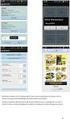 Kravspesifikasjon Aker Surveillance Gruppe 26 Hovedprosjekt ved Høgskolen i Oslo og Akershus Oslo, 12.01.2013 Public 2013 Aker Solutions Page 1 of 7 Table of Contents Forord... 3 Om bakgrunnen... 3 Presentasjon...
Kravspesifikasjon Aker Surveillance Gruppe 26 Hovedprosjekt ved Høgskolen i Oslo og Akershus Oslo, 12.01.2013 Public 2013 Aker Solutions Page 1 of 7 Table of Contents Forord... 3 Om bakgrunnen... 3 Presentasjon...
Ordliste. Obligatorisk oppgave 1 - Inf 1020
 Ordliste. Obligatorisk oppgave 1 - Inf 1020 I denne oppgaven skal vi tenke oss at vi vil holde et register over alle norske ord (med alle bøyninger), og at vi skal lage operasjoner som kan brukes til f.
Ordliste. Obligatorisk oppgave 1 - Inf 1020 I denne oppgaven skal vi tenke oss at vi vil holde et register over alle norske ord (med alle bøyninger), og at vi skal lage operasjoner som kan brukes til f.
TDT4102 Prosedyre og Objektorientert programmering Vår 2014
 Norges teknisk naturvitenskapelige universitet Institutt for datateknikk og informasjonsvitenskap TDT4102 Prosedyre og Objektorientert programmering Vår 2014 Øving 10 Frist: 2014-04-11 Mål for denne øvinga:
Norges teknisk naturvitenskapelige universitet Institutt for datateknikk og informasjonsvitenskap TDT4102 Prosedyre og Objektorientert programmering Vår 2014 Øving 10 Frist: 2014-04-11 Mål for denne øvinga:
Eksamen i Internetteknologi Fagkode: ITE1526
 Datateknikk Side 1 av 8 Eksamen i Internetteknologi Fagkode: ITE1526 Tid: Mandag, 23.05.05, 9:00-12:00 Tillatte hjelpemidler: Alle trykte og skrevne hjelpemidler tillatt. Eksamen består av 3 oppgaver og
Datateknikk Side 1 av 8 Eksamen i Internetteknologi Fagkode: ITE1526 Tid: Mandag, 23.05.05, 9:00-12:00 Tillatte hjelpemidler: Alle trykte og skrevne hjelpemidler tillatt. Eksamen består av 3 oppgaver og
Velkomment til å installere BAS21
 Velkomment til å installere BAS21 Du har nå kommet til siden hvor du kan installere programpakken BAS21, en komplett programpakke for bedrifter. Å komme igang med BAS21 er enklest ved å følge disse 4 punktene:
Velkomment til å installere BAS21 Du har nå kommet til siden hvor du kan installere programpakken BAS21, en komplett programpakke for bedrifter. Å komme igang med BAS21 er enklest ved å følge disse 4 punktene:
Kistock IC 650 inneklimalogger
 Brukerveiledning for konfigurasjon av Kistock IC 650 inneklimalogger OBS! Datakabelen må ikke tilkoples før installasjonen av Kilog er fullført og du får beskjed om å tilkople datakabelen. OBS! CO2-følere
Brukerveiledning for konfigurasjon av Kistock IC 650 inneklimalogger OBS! Datakabelen må ikke tilkoples før installasjonen av Kilog er fullført og du får beskjed om å tilkople datakabelen. OBS! CO2-følere
Løsningsforslag til Case. (Analysen)
 Løsningsforslag til Case (Analysen) Dette er en skisse til løsning av Case et med bussinformasjonssystemet. Jeg kaller det en skisse fordi det på den ene siden ikke er noe fasitsvar og fordi løsningen
Løsningsforslag til Case (Analysen) Dette er en skisse til løsning av Case et med bussinformasjonssystemet. Jeg kaller det en skisse fordi det på den ene siden ikke er noe fasitsvar og fordi løsningen
Nytt i NIMES 10.0.3.0
 15.07.2010 Nytt i Nimes 2010 side 1 av 10 Nytt i NIMES 10.0.3.0 Kapittel: Side: 1. INNLEDNING 1 2. NYTT I NIMES KLINISK (NIMROD.NET) 2 3. NYE ELEMENTER FRA NPR-MELDING FOR SOMATIKK OG PSYKIATRI 2 4. TABELL
15.07.2010 Nytt i Nimes 2010 side 1 av 10 Nytt i NIMES 10.0.3.0 Kapittel: Side: 1. INNLEDNING 1 2. NYTT I NIMES KLINISK (NIMROD.NET) 2 3. NYE ELEMENTER FRA NPR-MELDING FOR SOMATIKK OG PSYKIATRI 2 4. TABELL
Installasjonsveiledning
 Finale Systemer as Installasjonsveiledning FINALE Årsoppgjør FINALE Rapportering FINALE Konsolidering FINALE Driftsmidler FINALE Avstemming NARF Avstemming FINALE Investor Versjon 22.0 Definisjoner...3
Finale Systemer as Installasjonsveiledning FINALE Årsoppgjør FINALE Rapportering FINALE Konsolidering FINALE Driftsmidler FINALE Avstemming NARF Avstemming FINALE Investor Versjon 22.0 Definisjoner...3
For kunder som kjører Huldt & Lillevik Reise 1.3 på Access database
 For kunder som kjører Huldt & Lillevik Reise 1.3 på Access database Huldt & Lillevik Reise 1.4 støtter ikke lengre å kjøre mot en Access database. Du må derfor konvertere til MSDE eller SQL Server. Dette
For kunder som kjører Huldt & Lillevik Reise 1.3 på Access database Huldt & Lillevik Reise 1.4 støtter ikke lengre å kjøre mot en Access database. Du må derfor konvertere til MSDE eller SQL Server. Dette
Dokumentasjon av Installasjon
 Vedlegg D Dokumentasjon av Installasjon Dette dokumentet tar for seg detaljert informasjon vedrørende installasjon nødvendig for delapplikasjonene i PySniff. Innholdsfortegnelse 1. INTRODUKSJON 3 2. PYTHON
Vedlegg D Dokumentasjon av Installasjon Dette dokumentet tar for seg detaljert informasjon vedrørende installasjon nødvendig for delapplikasjonene i PySniff. Innholdsfortegnelse 1. INTRODUKSJON 3 2. PYTHON
Din bruksanvisning SAMSUNG CLP-770ND http://no.yourpdfguides.com/dref/2595995
 Du kan lese anbefalingene i bruksanvisningen, de tekniske guide eller installasjonen guide for. Du vil finne svar på alle dine spørsmål på i bruksanvisningen (informasjon, spesifikasjoner, sikkerhet råd,
Du kan lese anbefalingene i bruksanvisningen, de tekniske guide eller installasjonen guide for. Du vil finne svar på alle dine spørsmål på i bruksanvisningen (informasjon, spesifikasjoner, sikkerhet råd,
Nyheter i WinMed Allmenn. versjon 2.11. Databaserevisjon 2.9.7. www
 Nyheter i WinMed Allmenn versjon 2.11 Databaserevisjon 2.9.7 www Oversikt over oppdateringer... 3 1 Andre endringer... 3 2 WMadmin... 3 2.1 Passord... 3 2.2 Kassadagbok... 3 2.3 PKI... 4 3 For de som har
Nyheter i WinMed Allmenn versjon 2.11 Databaserevisjon 2.9.7 www Oversikt over oppdateringer... 3 1 Andre endringer... 3 2 WMadmin... 3 2.1 Passord... 3 2.2 Kassadagbok... 3 2.3 PKI... 4 3 For de som har
1. Generelt. FM-OA, Kompletterende undervisning. 1.1. Innledning. 1.2. Stikkord. 1.3. Prosessen. Spec 2, datert 12.12.2005
 1. Generelt 1.1. Innledning Det skal utvikles en databasert løsning for å lette arbeidet rundt tilskudd til kompletterende undervisning i fagene norsk, samfunnsfag og kristendomskunnskap med religions-
1. Generelt 1.1. Innledning Det skal utvikles en databasert løsning for å lette arbeidet rundt tilskudd til kompletterende undervisning i fagene norsk, samfunnsfag og kristendomskunnskap med religions-
TDT4110 Informasjonsteknologi grunnkurs: Kapittel 7 Filer og unntak ( exceptions ) Professor Alf Inge Wang Stipendiat Lars Bungum
 1 TDT4110 Informasjonsteknologi grunnkurs: Kapittel 7 Filer og unntak ( exceptions ) Professor Alf Inge Wang Stipendiat Lars Bungum 2 Læringsmål Mål Introduksjon til filer (som inndata og utdata) Å bruke
1 TDT4110 Informasjonsteknologi grunnkurs: Kapittel 7 Filer og unntak ( exceptions ) Professor Alf Inge Wang Stipendiat Lars Bungum 2 Læringsmål Mål Introduksjon til filer (som inndata og utdata) Å bruke
Innholdsfortegnelse. 1. Testing Feiltesting av koden Funksjonstesting: Kilder.10
 1 Innholdsfortegnelse 1. Testing... 3 1.1 Feiltesting av koden... 3 1.2 Funksjonstesting:... 7 2. Kilder.10 2 1. Testing Testing av et system er nødvendig for å finne ut om systemet fungere slik det skal
1 Innholdsfortegnelse 1. Testing... 3 1.1 Feiltesting av koden... 3 1.2 Funksjonstesting:... 7 2. Kilder.10 2 1. Testing Testing av et system er nødvendig for å finne ut om systemet fungere slik det skal
Eksport og innsending
 Eksport og innsending Dette er en beskrivelse av hvordan du kan pakke inn og sende filer i et prosjekt i Eclipse. Prosjektet ditt ser for eksempel slik ut i Package Explorer: Her viser Package Explorer
Eksport og innsending Dette er en beskrivelse av hvordan du kan pakke inn og sende filer i et prosjekt i Eclipse. Prosjektet ditt ser for eksempel slik ut i Package Explorer: Her viser Package Explorer
AJOURHOLD AV AR5 I QMS
 Veileder fra Skog og landskap AJOURHOLD AV AR5 I QMS For FYSAK versjon 2014-10-01 Elling Ringdal og Kristin Holm Norsk institutt for skog og landskap, Pb 115, NO-1431 Ås, Norway INNHOLD 1. FORBEREDELSER...
Veileder fra Skog og landskap AJOURHOLD AV AR5 I QMS For FYSAK versjon 2014-10-01 Elling Ringdal og Kristin Holm Norsk institutt for skog og landskap, Pb 115, NO-1431 Ås, Norway INNHOLD 1. FORBEREDELSER...
I denne oppgaven blir du introdusert for programmeringsspråket JavaScript. Du skal gjøre den klassiske oppgaven Hei verden, med en katt.
 Hei JavaScript! Introduksjon Web Introduksjon I denne oppgaven blir du introdusert for programmeringsspråket JavaScript. Du skal gjøre den klassiske oppgaven Hei verden, med en katt. Steg 1: Bruke JS Bin
Hei JavaScript! Introduksjon Web Introduksjon I denne oppgaven blir du introdusert for programmeringsspråket JavaScript. Du skal gjøre den klassiske oppgaven Hei verden, med en katt. Steg 1: Bruke JS Bin
